Page 1

guia do usuário
color LaserJet 9500mfphp
Page 2
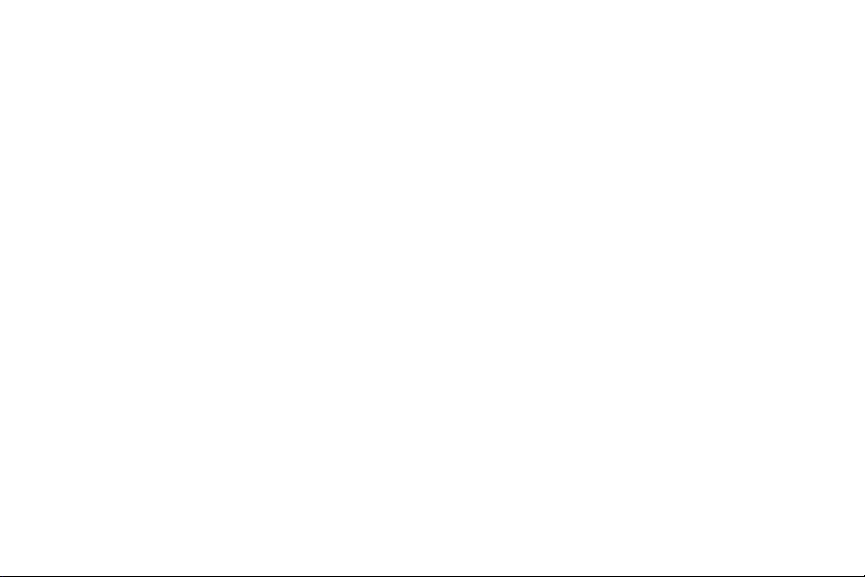
Page 3
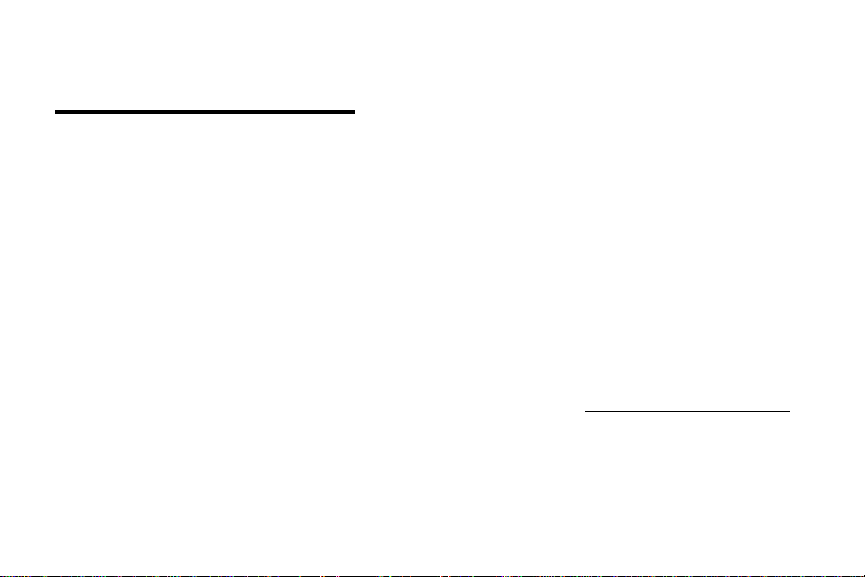
HP Color LaserJet 9500mfp
guia do usuário
Page 4
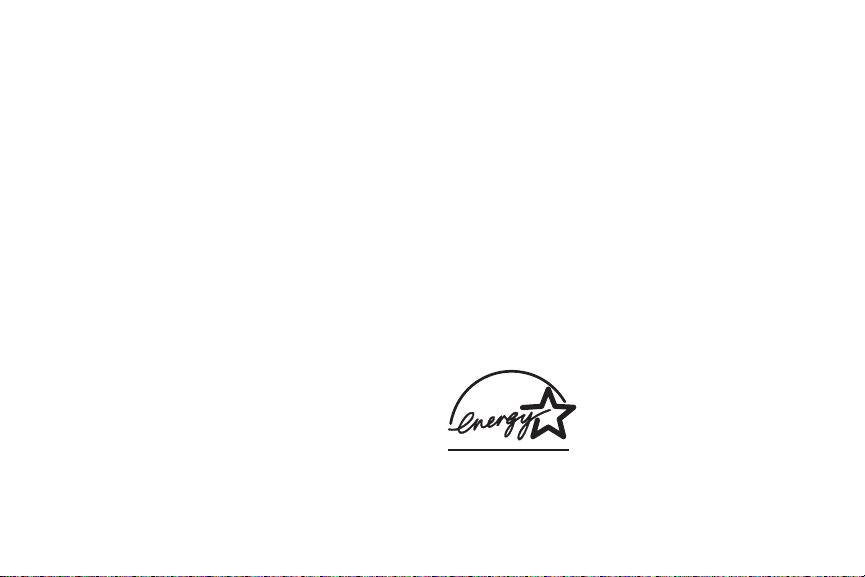
Copyright e licença
© 2004 Copyright Hewlett-Packard Development Company,
L.P.
A reprodução, adaptação ou tr adução sem permissão
prévia por escrito é proibida, exceto quando permitido sob
as leis de direitos autorais.
Número de peça: C8549-90911
Edition 1, 10/2004
As informações contidas aqui estão sujeitas a alterações
sem aviso prévio.
As únicas garantias para produtos e serviços HP estão
descritas nas declarações de garantia expressa que
acompanham tais produtos e serviços. Nenhuma
informação contida aqui deve ser interpretada como parte
de uma garantia adicional. A HP não se responsabiliza por
erros ou omissões técnicas ou editoriais aqui contidas.
Créditos de marca comercial
Acrobat®, Adobe® e PostScript® são marcas da Adobe
Systems Incorporated.
HP-UX® versão 10.20 e superior e HP-UX versão 11.00 e
superior (em ambas as configurações de 32 e de 64 bits)
em todos os computadores HP 9000 são produtos da
marca Open Group UNIX 95.
Microsoft®, MS-DOS®, Windows® e Windows NT® são
marcas comerciais registradas norte-americanas da
Microsoft Corporation.
PANTONE®* é marca comercial padrão para cores da
Pantone, Inc.
TrueType™ é marca comercial norte-americana da Apple
Computer, Inc.
UNIX® é uma marca registrada de The Open Group.
NERGY STAR® é uma marca de serviço registrada da
E
Agência de Proteção Ambiental dos Estados Unidos.
Page 5
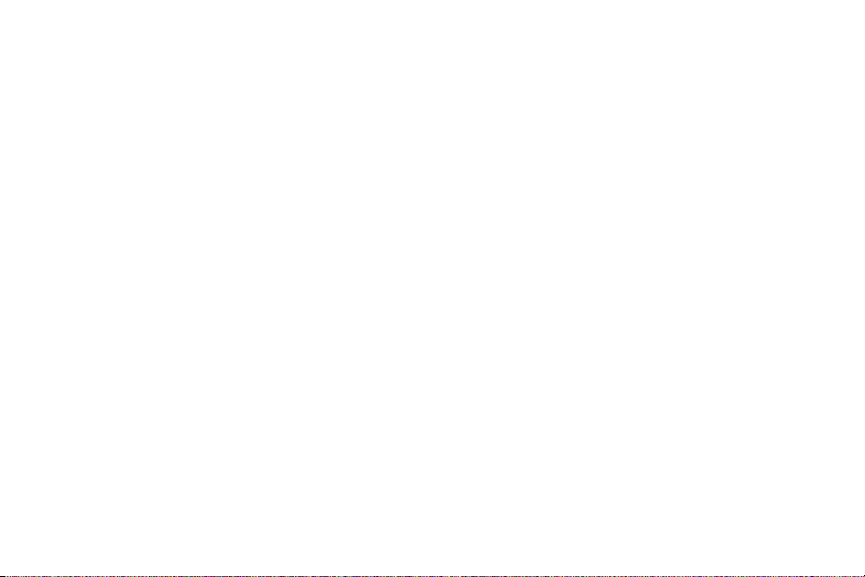
Conteúdo
1 Fundamentos básicos da MFP
Componentes da MFP . . . . . . . . . . . . . . . . . . . . . . . . . . . . . . . . . . . . . . . . . . . . . . . . . . . . . . . . . . . . . . . . 1
Painel de controle . . . . . . . . . . . . . . . . . . . . . . . . . . . . . . . . . . . . . . . . . . . . . . . . . . . . . . . . . . . . . . . . 4
Configuração dos padrões da MFP. . . . . . . . . . . . . . . . . . . . . . . . . . . . . . . . . . . . . . . . . . . . . . . . . . . . . . . 9
Configuração dos padrões dos dispositivos da MFP . . . . . . . . . . . . . . . . . . . . . . . . . . . . . . . . . . . . . 9
Carregamento das bandejas de entrada. . . . . . . . . . . . . . . . . . . . . . . . . . . . . . . . . . . . . . . . . . . . . . . . . . 10
Carregamento da bandeja 2 e da bandeja 3. . . . . . . . . . . . . . . . . . . . . . . . . . . . . . . . . . . . . . . . . . . 16
Alteração e definição do tamanho e do tipo de mídia de uma bandeja . . . . . . . . . . . . . . . . . . . . . . 28
2 Cópia
Layout da tela Cópia . . . . . . . . . . . . . . . . . . . . . . . . . . . . . . . . . . . . . . . . . . . . . . . . . . . . . . . . . . . . . . . . . 32
Instruções para cópia . . . . . . . . . . . . . . . . . . . . . . . . . . . . . . . . . . . . . . . . . . . . . . . . . . . . . . . . . . . . . . . . 35
Cópia utilizando as configurações padrão (cópia com um único toque). . . . . . . . . . . . . . . . . . . . . . 36
Cópias com o uso das configurações definidas pelo usuário . . . . . . . . . . . . . . . . . . . . . . . . . . . . . . 37
Cópias a partir do vidro do scanner . . . . . . . . . . . . . . . . . . . . . . . . . . . . . . . . . . . . . . . . . . . . . . . . . 42
Cópias com o uso do AAD . . . . . . . . . . . . . . . . . . . . . . . . . . . . . . . . . . . . . . . . . . . . . . . . . . . . . . . . 42
Cópia de livros . . . . . . . . . . . . . . . . . . . . . . . . . . . . . . . . . . . . . . . . . . . . . . . . . . . . . . . . . . . . . . . . . 43
Como criar um trabalho para ser copiado posteriormente . . . . . . . . . . . . . . . . . . . . . . . . . . . . . . . . 44
Cópias coloridas ou cópias em preto e branco. . . . . . . . . . . . . . . . . . . . . . . . . . . . . . . . . . . . . . . . . 45
Reduzir ou ampliar . . . . . . . . . . . . . . . . . . . . . . . . . . . . . . . . . . . . . . . . . . . . . . . . . . . . . . . . . . . . . . 45
PTWW Conteúdo iii
Page 6
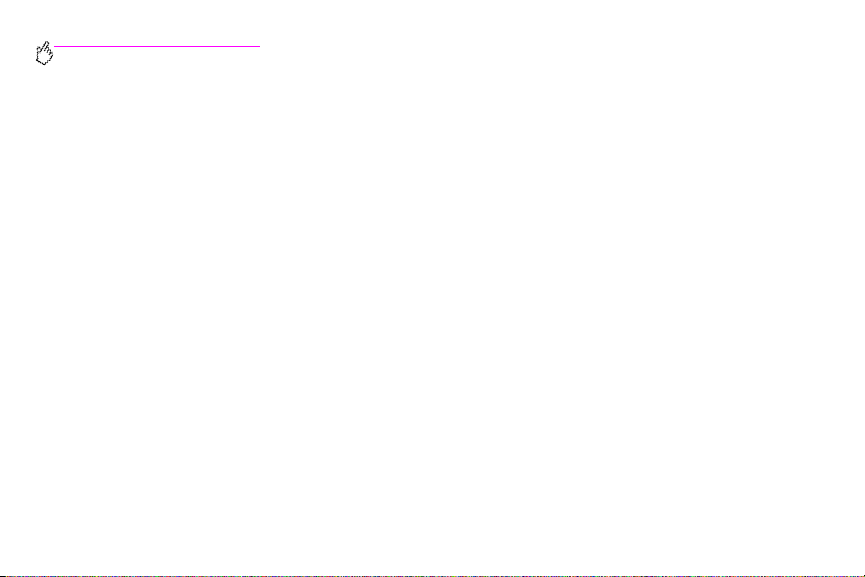
http://www.hp.com/go/clj9500mfp
Ajuste o contraste . . . . . . . . . . . . . . . . . . . . . . . . . . . . . . . . . . . . . . . . . . . . . . . . . . . . . . . . . . . . . . . 46
Aperfeiçoe o documento . . . . . . . . . . . . . . . . . . . . . . . . . . . . . . . . . . . . . . . . . . . . . . . . . . . . . . . . . . 46
Configuração de padrões de cópia . . . . . . . . . . . . . . . . . . . . . . . . . . . . . . . . . . . . . . . . . . . . . . . . . . . . . . 47
3 Envio digital e e-mail
Envio de documentos . . . . . . . . . . . . . . . . . . . . . . . . . . . . . . . . . . . . . . . . . . . . . . . . . . . . . . . . . . . . . . . . 51
Envio de originais de tamanho carta utilizando o vidro do scanner ou o AAD . . . . . . . . . . . . . . . . . 51
Alteração das configurações. . . . . . . . . . . . . . . . . . . . . . . . . . . . . . . . . . . . . . . . . . . . . . . . . . . . . . . 52
Envio de um documento a vários destinatários . . . . . . . . . . . . . . . . . . . . . . . . . . . . . . . . . . . . . . . . 53
Utilização da função de preenchimento automático . . . . . . . . . . . . . . . . . . . . . . . . . . . . . . . . . . . . . 54
Utilização do catálogo de endereços . . . . . . . . . . . . . . . . . . . . . . . . . . . . . . . . . . . . . . . . . . . . . . . . . . . . 55
Criação de uma lista de destinatários. . . . . . . . . . . . . . . . . . . . . . . . . . . . . . . . . . . . . . . . . . . . . . . . 56
4 Transmissão de fax
Conexão do fax a uma linha telefônica. . . . . . . . . . . . . . . . . . . . . . . . . . . . . . . . . . . . . . . . . . . . . . . . . . . 59
Verificação da operação do fax. . . . . . . . . . . . . . . . . . . . . . . . . . . . . . . . . . . . . . . . . . . . . . . . . . . . . . . . . 61
Como estabelecer as configurações de fax necessárias . . . . . . . . . . . . . . . . . . . . . . . . . . . . . . . . . . . . . 61
Utilização do menu Configurações de fax. . . . . . . . . . . . . . . . . . . . . . . . . . . . . . . . . . . . . . . . . . . . . 62
Definição ou verificação da data e hora . . . . . . . . . . . . . . . . . . . . . . . . . . . . . . . . . . . . . . . . . . . . . . 63
Definição ou verificação da localização . . . . . . . . . . . . . . . . . . . . . . . . . . . . . . . . . . . . . . . . . . . . . . 63
Definição ou verificação do cabeçalho do fax. . . . . . . . . . . . . . . . . . . . . . . . . . . . . . . . . . . . . . . . . . 64
iv Conteúdo Rev. 1.0
Page 7
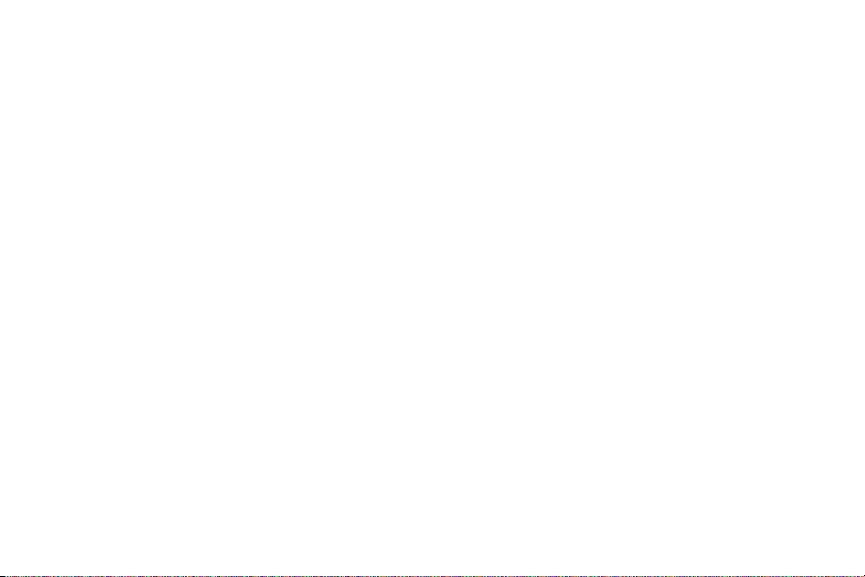
Tela do recurso de fax. . . . . . . . . . . . . . . . . . . . . . . . . . . . . . . . . . . . . . . . . . . . . . . . . . . . . . . . . . . . . . . . 66
Barra de mensagens de status . . . . . . . . . . . . . . . . . . . . . . . . . . . . . . . . . . . . . . . . . . . . . . . . . . . . . 66
Envio de fax. . . . . . . . . . . . . . . . . . . . . . . . . . . . . . . . . . . . . . . . . . . . . . . . . . . . . . . . . . . . . . . . . . . . . . . . 67
Envio de fax pela digitação manual do número . . . . . . . . . . . . . . . . . . . . . . . . . . . . . . . . . . . . . . . . 68
Envio de um fax por discagem rápida. . . . . . . . . . . . . . . . . . . . . . . . . . . . . . . . . . . . . . . . . . . . . . . . 70
Envio de um fax utilizando números da lista telefônica . . . . . . . . . . . . . . . . . . . . . . . . . . . . . . . . . . 70
Cancelamento de um fax . . . . . . . . . . . . . . . . . . . . . . . . . . . . . . . . . . . . . . . . . . . . . . . . . . . . . . . . . . . . . 72
Cancelamento da transmissão de fax atual . . . . . . . . . . . . . . . . . . . . . . . . . . . . . . . . . . . . . . . . . . . 72
Cancelamento de todos os fax pendentes . . . . . . . . . . . . . . . . . . . . . . . . . . . . . . . . . . . . . . . . . . . . 73
Discagem rápida . . . . . . . . . . . . . . . . . . . . . . . . . . . . . . . . . . . . . . . . . . . . . . . . . . . . . . . . . . . . . . . . . . . . 73
Alteração da configuração de nitidez . . . . . . . . . . . . . . . . . . . . . . . . . . . . . . . . . . . . . . . . . . . . . . . . . . . . 75
Alteração da configuração de fundo . . . . . . . . . . . . . . . . . . . . . . . . . . . . . . . . . . . . . . . . . . . . . . . . . . . . . 76
Alteração da configuração de claro/escuro. . . . . . . . . . . . . . . . . . . . . . . . . . . . . . . . . . . . . . . . . . . . . . . . 77
Recebimento de fax . . . . . . . . . . . . . . . . . . . . . . . . . . . . . . . . . . . . . . . . . . . . . . . . . . . . . . . . . . . . . . . . . 78
Como estabelecer as configurações opcionais de fax . . . . . . . . . . . . . . . . . . . . . . . . . . . . . . . . . . . . . . . 79
Configuração do volume do modem . . . . . . . . . . . . . . . . . . . . . . . . . . . . . . . . . . . . . . . . . . . . . . . . . 80
Configuração do volume do toque . . . . . . . . . . . . . . . . . . . . . . . . . . . . . . . . . . . . . . . . . . . . . . . . . . 80
Configuração da resolução de fax enviados. . . . . . . . . . . . . . . . . . . . . . . . . . . . . . . . . . . . . . . . . . . 81
Configuração das opções de discagem e detecção . . . . . . . . . . . . . . . . . . . . . . . . . . . . . . . . . . . . . . . . . 82
Configuração de um prefixo de discagem. . . . . . . . . . . . . . . . . . . . . . . . . . . . . . . . . . . . . . . . . . . . . 82
Configurar o recurso de rediscagem em caso de ocupado . . . . . . . . . . . . . . . . . . . . . . . . . . . . . . . 83
PTWW Conteúdo v
Page 8
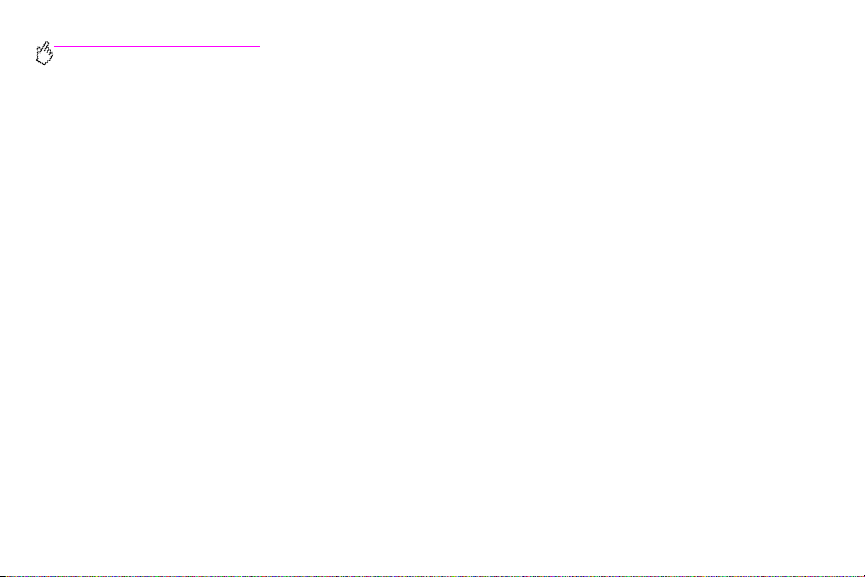
http://www.hp.com/go/clj9500mfp
Configuração da bandeja de papel . . . . . . . . . . . . . . . . . . . . . . . . . . . . . . . . . . . . . . . . . . . . . . . . . . . . . . 84
Configuração do compartimento de destino . . . . . . . . . . . . . . . . . . . . . . . . . . . . . . . . . . . . . . . . . . . . . . . 85
Solução de problemas relacionados ao fax . . . . . . . . . . . . . . . . . . . . . . . . . . . . . . . . . . . . . . . . . . . 86
Que tipo de linha telefônica você está utilizando? . . . . . . . . . . . . . . . . . . . . . . . . . . . . . . . . . . . . . . 86
Você está utilizando um divisor de linha telefônica?. . . . . . . . . . . . . . . . . . . . . . . . . . . . . . . . . . . . . 87
Você está utilizando um dispositivo de proteção contra oscilação de energia? . . . . . . . . . . . . . . . . 87
Você está utilizando um serviço de mensagem de voz da empresa telefônica ou
uma secretária eletrônica? . . . . . . . . . . . . . . . . . . . . . . . . . . . . . . . . . . . . . . . . . . . . . . . . . . . . . . . . 88
Verificação do status do fax . . . . . . . . . . . . . . . . . . . . . . . . . . . . . . . . . . . . . . . . . . . . . . . . . . . . . . . . . . . 88
Recurso de fax não está operacional . . . . . . . . . . . . . . . . . . . . . . . . . . . . . . . . . . . . . . . . . . . . . . . . . . . . 90
Problemas gerais com o fax . . . . . . . . . . . . . . . . . . . . . . . . . . . . . . . . . . . . . . . . . . . . . . . . . . . . . . . . . . . 92
Problemas com o recebimento de fax. . . . . . . . . . . . . . . . . . . . . . . . . . . . . . . . . . . . . . . . . . . . . . . . . . . . 96
Problemas com o envio de fax . . . . . . . . . . . . . . . . . . . . . . . . . . . . . . . . . . . . . . . . . . . . . . . . . . . . . . . . 100
Códigos de erro. . . . . . . . . . . . . . . . . . . . . . . . . . . . . . . . . . . . . . . . . . . . . . . . . . . . . . . . . . . . . . . . . . . . 103
Especificações do produto de fax . . . . . . . . . . . . . . . . . . . . . . . . . . . . . . . . . . . . . . . . . . . . . . . . . . . . . . 107
5 Impressão
Personalização da operação da bandeja 1. . . . . . . . . . . . . . . . . . . . . . . . . . . . . . . . . . . . . . . . . . . . . . . 109
Impressão pela bandeja 1 quando o papel carregado é solicitado. . . . . . . . . . . . . . . . . . . . . . . . . 110
Alimentação manual de papel pela bandeja 1 . . . . . . . . . . . . . . . . . . . . . . . . . . . . . . . . . . . . . . . . 110
vi Conteúdo Rev. 1.0
Page 9
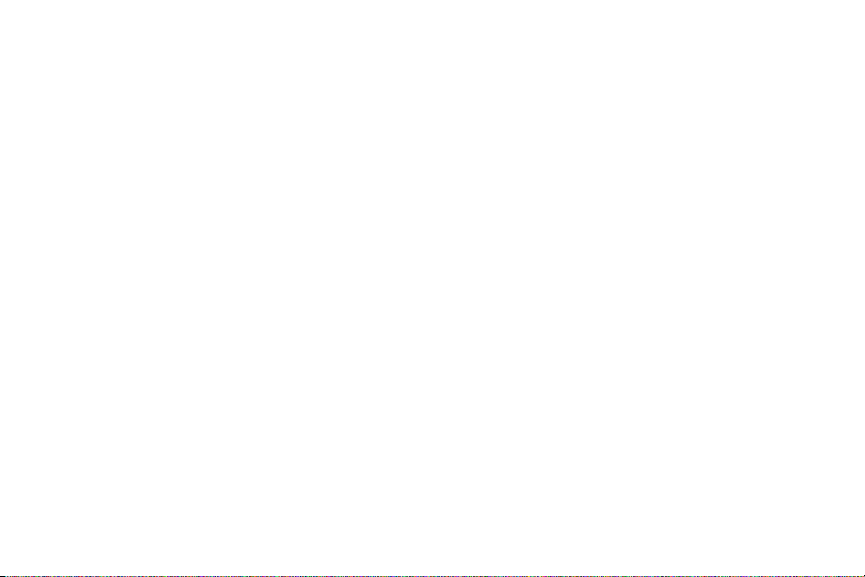
Utilização dos recursos de armazenamento de trabalho . . . . . . . . . . . . . . . . . . . . . . . . . . . . . . . . . . . . 111
Trabalhos particulares. . . . . . . . . . . . . . . . . . . . . . . . . . . . . . . . . . . . . . . . . . . . . . . . . . . . . . . . . . . 112
Trabalhos armazenados . . . . . . . . . . . . . . . . . . . . . . . . . . . . . . . . . . . . . . . . . . . . . . . . . . . . . . . . . 114
Trabalhos de Cópia rápida . . . . . . . . . . . . . . . . . . . . . . . . . . . . . . . . . . . . . . . . . . . . . . . . . . . . . . . 116
Trabalhos de cópia com espera . . . . . . . . . . . . . . . . . . . . . . . . . . . . . . . . . . . . . . . . . . . . . . . . . . . 119
6 Menus do painel de controle
Menu Recuperar trabalho . . . . . . . . . . . . . . . . . . . . . . . . . . . . . . . . . . . . . . . . . . . . . . . . . . . . . . . . . . . . 124
Menu Informações. . . . . . . . . . . . . . . . . . . . . . . . . . . . . . . . . . . . . . . . . . . . . . . . . . . . . . . . . . . . . . . . . . 126
Menu Manuseio de papel . . . . . . . . . . . . . . . . . . . . . . . . . . . . . . . . . . . . . . . . . . . . . . . . . . . . . . . . . . . . 128
Menu Configurar dispositivo . . . . . . . . . . . . . . . . . . . . . . . . . . . . . . . . . . . . . . . . . . . . . . . . . . . . . . . . . . 132
Submenu Originais . . . . . . . . . . . . . . . . . . . . . . . . . . . . . . . . . . . . . . . . . . . . . . . . . . . . . . . . . . . . . 132
Submenu Cópia . . . . . . . . . . . . . . . . . . . . . . . . . . . . . . . . . . . . . . . . . . . . . . . . . . . . . . . . . . . . . . . 135
Submenu Aumento de resolução . . . . . . . . . . . . . . . . . . . . . . . . . . . . . . . . . . . . . . . . . . . . . . . . . . 137
Submenu Envio. . . . . . . . . . . . . . . . . . . . . . . . . . . . . . . . . . . . . . . . . . . . . . . . . . . . . . . . . . . . . . . . 138
Submenu Impressão. . . . . . . . . . . . . . . . . . . . . . . . . . . . . . . . . . . . . . . . . . . . . . . . . . . . . . . . . . . . 141
Submenu Qualidade de impressão. . . . . . . . . . . . . . . . . . . . . . . . . . . . . . . . . . . . . . . . . . . . . . . . . 147
Submenu Configurações do sistema . . . . . . . . . . . . . . . . . . . . . . . . . . . . . . . . . . . . . . . . . . . . . . . 151
PTWW Conteúdo vii
Page 10
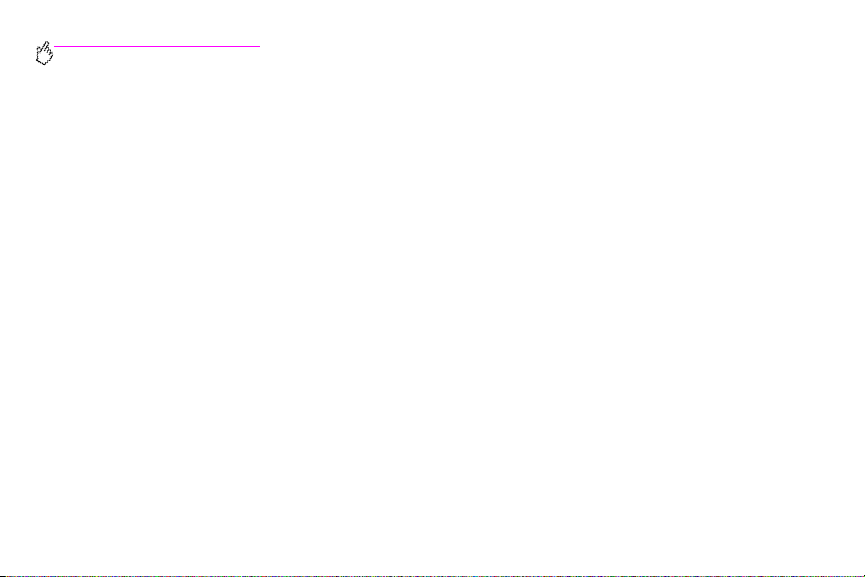
http://www.hp.com/go/clj9500mfp
7 Seleção e uso de mídia
Seleção de mídia de alta qualidade . . . . . . . . . . . . . . . . . . . . . . . . . . . . . . . . . . . . . . . . . . . . . . . . 161
Uso de mídia não-HP . . . . . . . . . . . . . . . . . . . . . . . . . . . . . . . . . . . . . . . . . . . . . . . . . . . . . . . . . . . 162
Pedidos de mídia suportada . . . . . . . . . . . . . . . . . . . . . . . . . . . . . . . . . . . . . . . . . . . . . . . . . . . . . . 163
Configuração do tamanho e do tipo de mídia . . . . . . . . . . . . . . . . . . . . . . . . . . . . . . . . . . . . . . . . . 163
Tipos de mídia suportados . . . . . . . . . . . . . . . . . . . . . . . . . . . . . . . . . . . . . . . . . . . . . . . . . . . . . . . 166
Problemas de qualidade de cópia e impressão relacionados à mídia . . . . . . . . . . . . . . . . . . . . . . 182
8 Gerenciamento e manutenção
Gerenciamento de suprimentos . . . . . . . . . . . . . . . . . . . . . . . . . . . . . . . . . . . . . . . . . . . . . . . . . . . . . . . 189
Verificação dos níveis dos suprimentos . . . . . . . . . . . . . . . . . . . . . . . . . . . . . . . . . . . . . . . . . . . . . 189
Pedidos de suprimentos . . . . . . . . . . . . . . . . . . . . . . . . . . . . . . . . . . . . . . . . . . . . . . . . . . . . . . . . . 190
Armazenamento de suprimentos . . . . . . . . . . . . . . . . . . . . . . . . . . . . . . . . . . . . . . . . . . . . . . . . . . 191
Substituição e reciclagem dos suprimentos . . . . . . . . . . . . . . . . . . . . . . . . . . . . . . . . . . . . . . . . . . 193
Utilização dos tambores de imagem. . . . . . . . . . . . . . . . . . . . . . . . . . . . . . . . . . . . . . . . . . . . . . . . 198
Substituição dos tambores de imagem. . . . . . . . . . . . . . . . . . . . . . . . . . . . . . . . . . . . . . . . . . . . . . 199
Kit de transferência de imagens . . . . . . . . . . . . . . . . . . . . . . . . . . . . . . . . . . . . . . . . . . . . . . . . . . . 204
Kit de limpeza de imagens . . . . . . . . . . . . . . . . . . . . . . . . . . . . . . . . . . . . . . . . . . . . . . . . . . . . . . . 215
Kit do fusor de imagens . . . . . . . . . . . . . . . . . . . . . . . . . . . . . . . . . . . . . . . . . . . . . . . . . . . . . . . . . 221
viii Conteúdo Rev. 1.0
Page 11
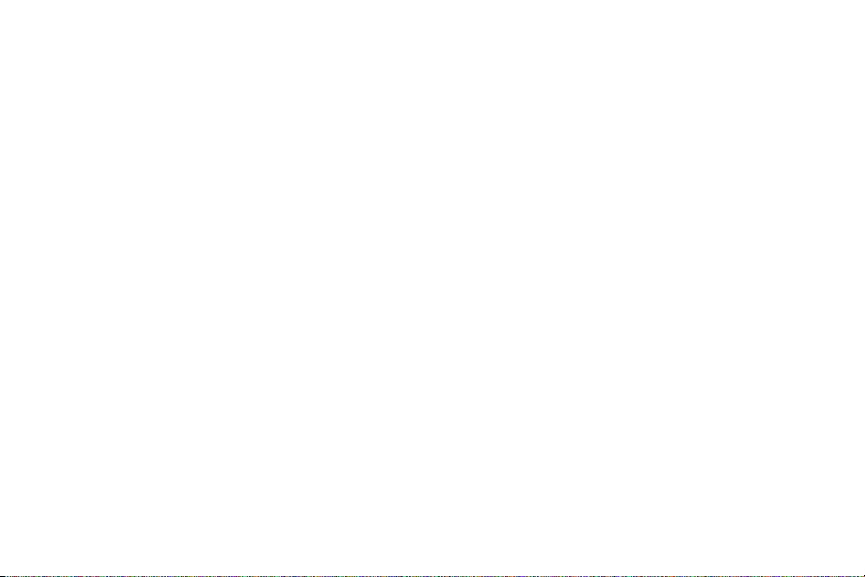
Procedimentos de limpeza . . . . . . . . . . . . . . . . . . . . . . . . . . . . . . . . . . . . . . . . . . . . . . . . . . . . . . . . . . . 226
Limpeza do AAD . . . . . . . . . . . . . . . . . . . . . . . . . . . . . . . . . . . . . . . . . . . . . . . . . . . . . . . . . . . . . . . 226
Limpeza do pós-carregador . . . . . . . . . . . . . . . . . . . . . . . . . . . . . . . . . . . . . . . . . . . . . . . . . . . . . . 233
Limpeza da entrada do fusor . . . . . . . . . . . . . . . . . . . . . . . . . . . . . . . . . . . . . . . . . . . . . . . . . . . . . 236
Mudando a MFP de lugar . . . . . . . . . . . . . . . . . . . . . . . . . . . . . . . . . . . . . . . . . . . . . . . . . . . . . . . . . . . . 239
9 Solução de problemas
Eliminação de congestionamentos . . . . . . . . . . . . . . . . . . . . . . . . . . . . . . . . . . . . . . . . . . . . . . . . . . . . . 241
Localizações de eliminação de congestionamentos. . . . . . . . . . . . . . . . . . . . . . . . . . . . . . . . . . . . 242
Eliminação de congestionamentos nas áreas da bandeja de entrada . . . . . . . . . . . . . . . . . . . . . . 244
Eliminação de congestionamentos no duplexador . . . . . . . . . . . . . . . . . . . . . . . . . . . . . . . . . . . . . 260
Eliminação de congestionamentos nas áreas de saída . . . . . . . . . . . . . . . . . . . . . . . . . . . . . . . . . 263
Solução de congestionamentos recorrentes. . . . . . . . . . . . . . . . . . . . . . . . . . . . . . . . . . . . . . . . . . 277
Como entender as mensagens da MFP . . . . . . . . . . . . . . . . . . . . . . . . . . . . . . . . . . . . . . . . . . . . . . . . . 279
Utilização do sistema de ajuda da MFP . . . . . . . . . . . . . . . . . . . . . . . . . . . . . . . . . . . . . . . . . . . . . 279
Se uma mensagem persistir . . . . . . . . . . . . . . . . . . . . . . . . . . . . . . . . . . . . . . . . . . . . . . . . . . . . . . 280
Solução de problemas de qualidade de impressão . . . . . . . . . . . . . . . . . . . . . . . . . . . . . . . . . . . . . . . . 281
Procedimentos para solução de problemas com qualidade de impressão. . . . . . . . . . . . . . . . . . . 283
Solução de problemas persistentes com a qualidade de impressão . . . . . . . . . . . . . . . . . . . . . . . 284
Páginas Solução de problemas de qualidade de impressão . . . . . . . . . . . . . . . . . . . . . . . . . . . . . 291
PTWW Conteúdo ix
Page 12
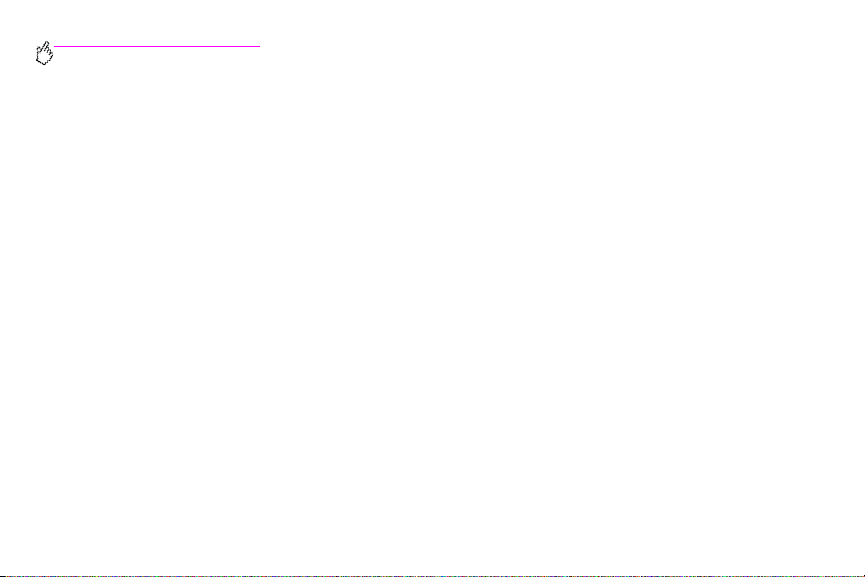
http://www.hp.com/go/clj9500mfp
Solução de problemas com a MFP. . . . . . . . . . . . . . . . . . . . . . . . . . . . . . . . . . . . . . . . . . . . . . . . . . . . . 293
Problemas com o hardware da MFP. . . . . . . . . . . . . . . . . . . . . . . . . . . . . . . . . . . . . . . . . . . . . . . . 293
Problemas com manuseio de papel . . . . . . . . . . . . . . . . . . . . . . . . . . . . . . . . . . . . . . . . . . . . . . . . 296
Problemas com a saída da MFP. . . . . . . . . . . . . . . . . . . . . . . . . . . . . . . . . . . . . . . . . . . . . . . . . . . 302
Problemas com o duplexador . . . . . . . . . . . . . . . . . . . . . . . . . . . . . . . . . . . . . . . . . . . . . . . . . . . . . 308
10 Serviço e suporte
Informações sobre garantia. . . . . . . . . . . . . . . . . . . . . . . . . . . . . . . . . . . . . . . . . . . . . . . . . . . . . . . . . . . 311
Serviço durante e após o período de garantia . . . . . . . . . . . . . . . . . . . . . . . . . . . . . . . . . . . . . . . . 311
Garantia estendida . . . . . . . . . . . . . . . . . . . . . . . . . . . . . . . . . . . . . . . . . . . . . . . . . . . . . . . . . . . . . 311
Disponibilidade de peças de reposição e de suprimentos . . . . . . . . . . . . . . . . . . . . . . . . . . . . . . . 312
Garantia dos cartuchos de impressão coloridos/tambor de imagens . . . . . . . . . . . . . . . . . . . . . . . 312
Termos de licença de software HP . . . . . . . . . . . . . . . . . . . . . . . . . . . . . . . . . . . . . . . . . . . . . . . . . 314
Opções mundiais de suporte ao cliente . . . . . . . . . . . . . . . . . . . . . . . . . . . . . . . . . . . . . . . . . . . . . . . . . 317
Informações a respeito da MFP . . . . . . . . . . . . . . . . . . . . . . . . . . . . . . . . . . . . . . . . . . . . . . . . . . . 317
Suporte ao cliente e assistência de reparos da MFP . . . . . . . . . . . . . . . . . . . . . . . . . . . . . . . . . . . 318
11 Especificações e informações sobre regulamentos
Especificações físicas. . . . . . . . . . . . . . . . . . . . . . . . . . . . . . . . . . . . . . . . . . . . . . . . . . . . . . . . . . . . . . . 319
Requisitos de alimentação e capacidade do circuito . . . . . . . . . . . . . . . . . . . . . . . . . . . . . . . . . . . . . . . 322
Consumo de energia. . . . . . . . . . . . . . . . . . . . . . . . . . . . . . . . . . . . . . . . . . . . . . . . . . . . . . . . . . . . . . . . 323
Especificações acústicas¹. . . . . . . . . . . . . . . . . . . . . . . . . . . . . . . . . . . . . . . . . . . . . . . . . . . . . . . . . . . . 324
x Conteúdo Rev. 1.0
Page 13
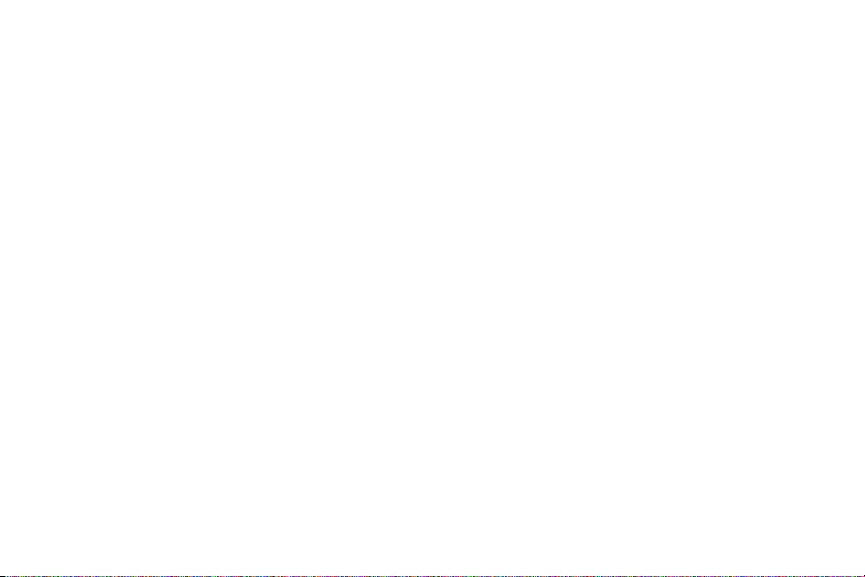
Ambiente operacional e de armazenamento. . . . . . . . . . . . . . . . . . . . . . . . . . . . . . . . . . . . . . . . . . . . . . 325
Programa ambiental de administração de aparelhos . . . . . . . . . . . . . . . . . . . . . . . . . . . . . . . . . . . . . . . 326
Proteção ambiental . . . . . . . . . . . . . . . . . . . . . . . . . . . . . . . . . . . . . . . . . . . . . . . . . . . . . . . . . . . . . 326
Declaração FCC . . . . . . . . . . . . . . . . . . . . . . . . . . . . . . . . . . . . . . . . . . . . . . . . . . . . . . . . . . . . . . . . . . . 331
Informações sobre regulamentações . . . . . . . . . . . . . . . . . . . . . . . . . . . . . . . . . . . . . . . . . . . . . . . . . . . 332
Declaração de conformidade . . . . . . . . . . . . . . . . . . . . . . . . . . . . . . . . . . . . . . . . . . . . . . . . . . . . . 332
Declaração da UE para operação de telecomunicações . . . . . . . . . . . . . . . . . . . . . . . . . . . . . . . . 335
Regulamentações do DOC canadense. . . . . . . . . . . . . . . . . . . . . . . . . . . . . . . . . . . . . . . . . . . . . . 335
Declaração VCCI (Japão) . . . . . . . . . . . . . . . . . . . . . . . . . . . . . . . . . . . . . . . . . . . . . . . . . . . . . . . . 336
Declaração EMI para a Coréia . . . . . . . . . . . . . . . . . . . . . . . . . . . . . . . . . . . . . . . . . . . . . . . . . . . . 337
Declaração sobre laser para a Finlândia . . . . . . . . . . . . . . . . . . . . . . . . . . . . . . . . . . . . . . . . . . . . 338
Declaração de Classe A para Taiwan. . . . . . . . . . . . . . . . . . . . . . . . . . . . . . . . . . . . . . . . . . . . . . . 339
Declaração de bateria para Taiwan . . . . . . . . . . . . . . . . . . . . . . . . . . . . . . . . . . . . . . . . . . . . . . . . 340
Planilha de informações sobre o produto . . . . . . . . . . . . . . . . . . . . . . . . . . . . . . . . . . . . . . . . . . . . 340
PTWW Conteúdo xi
Page 14
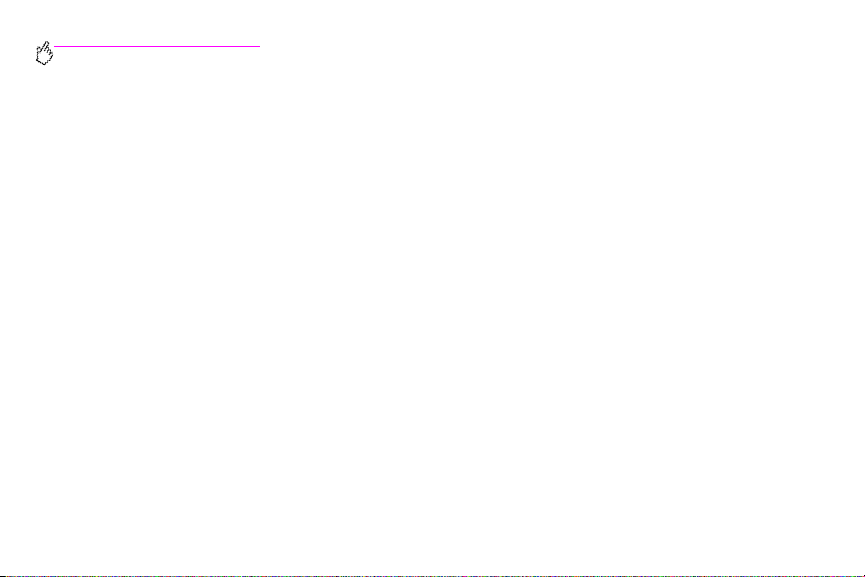
http://www.hp.com/go/clj9500mfp
xii Conteúdo Rev. 1.0
Page 15
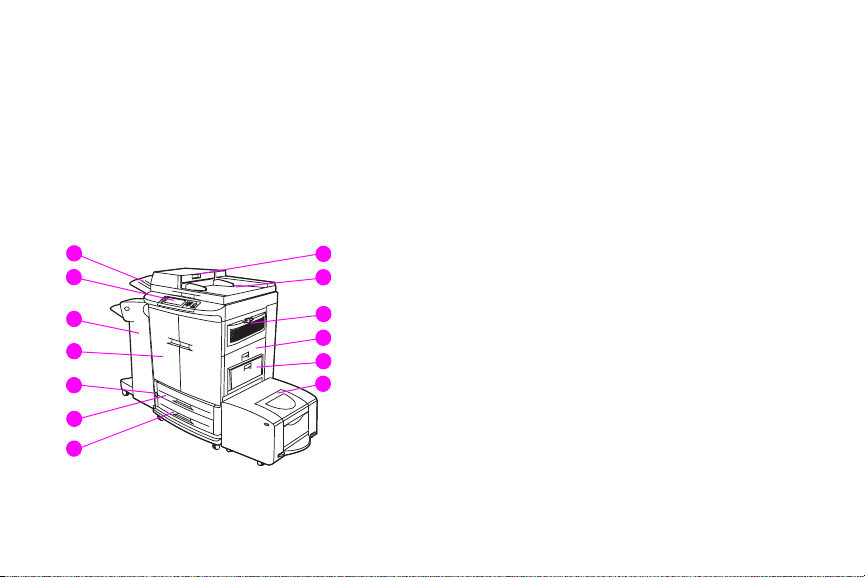
Fundamentos básicos da MFP
Componentes da MFP
As figuras a seguir mostram os componentes da HP Color LaserJet 9500mfp.
1
1
2
3
4
5
6
7
PTWW Componentes da MFP 1
8
9
10
11
12
12
13
Page 16
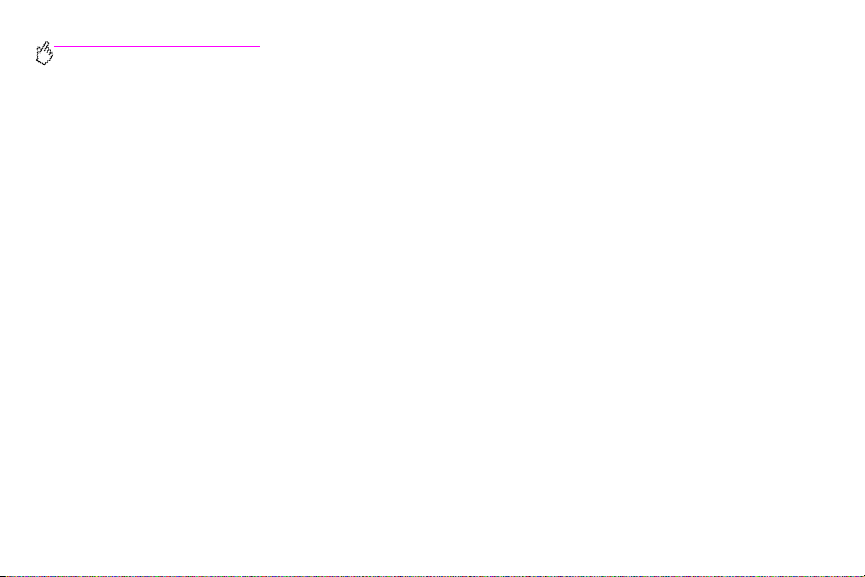
http://www.hp.com/go/clj9500mfp
1 bandeja de saída do AAD (alimentador
automático de documentos)
2 painel de controle (incluindo o visor gráfico da
tela de-toque)
3 dispositivo de acabamento
(empilhador/grampeador para 3.000 folhas,
empilhador para 3.000 folhas, sistema de
acabamento multifuncional ou escaninho com
oito compartimentos)
2 Capítulo 1 – Fundamentos básicos da MFP Rev. 1.0
4 portas frontais
5 chave liga/desliga
6 bandeja 2
7 bandeja 3
8 alimentador do
AAD
9 AAD
10 ventilador e filtro de ozônio
11 porta direita
12 bandeja 1
13 bandeja de entrada lateral
para 2.000 folhas
(bandeja 4).
Page 17
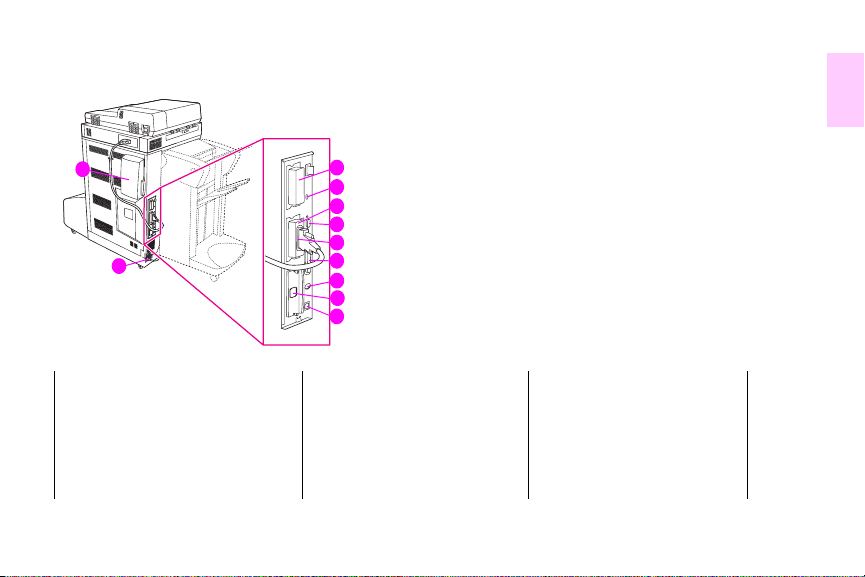
1
1
2
1 filtro de ar
2 conector do cabo de
alimentação
3 placa do conector de cópia
(entrada/saída avançadas
[EIO])
3
4
5
6
7
8
9
10
11
4 trava de segurança da
unidade de disco
5 conector RJ11 (para a
linha de fax externa)
6 conector HP JetLink
7 disco rígido (EIO)
8 porta paralela
9 conector da fiação de
interface externa (FIH)
10 placa de rede Ethernet
(EIO)
11 porta USB
PTWW Componentes da MFP 3
Page 18
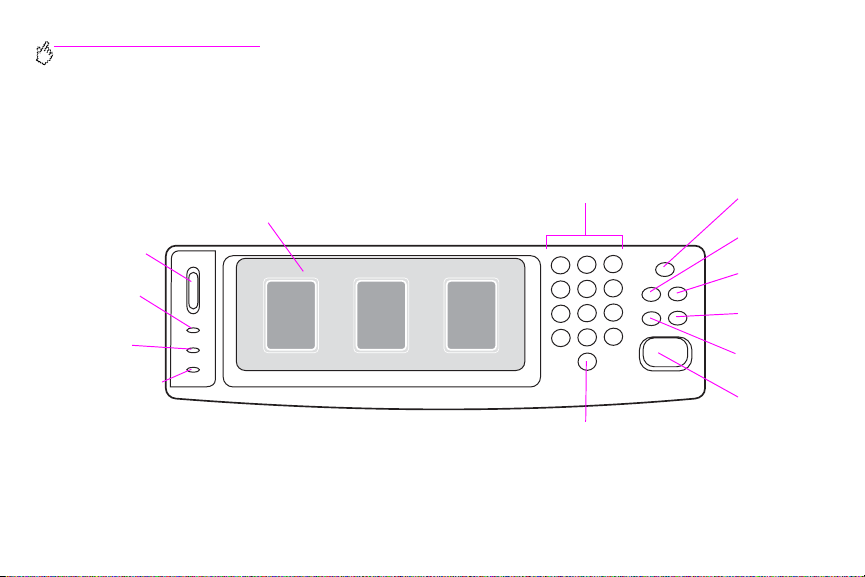
http://www.hp.com/go/clj9500mfp
Painel de controle
O painel de controle inclui um visor gráfico de tela de toque, tr ês botões de controle de trabalhos, um teclado numérico e
três indicadores de diodo (LED).
Teclado numérico
Ajuste de
contraste
Visor gráfico da
tela de toque
do visor
Luz Pronta
(verde)
Luz de
dados
(verde)
Luz de
atenção
(laranja)
4 Capítulo 1 – Fundamentos básicos da MFP Rev. 1.0
Botão LIMPAR
(L)
Botão
S
LEEP
Botão
MENU
Botão
S
TATUS
Botão
PARAR
Botão
REDEFINIR
Botão
I
NÍCIO
Page 19
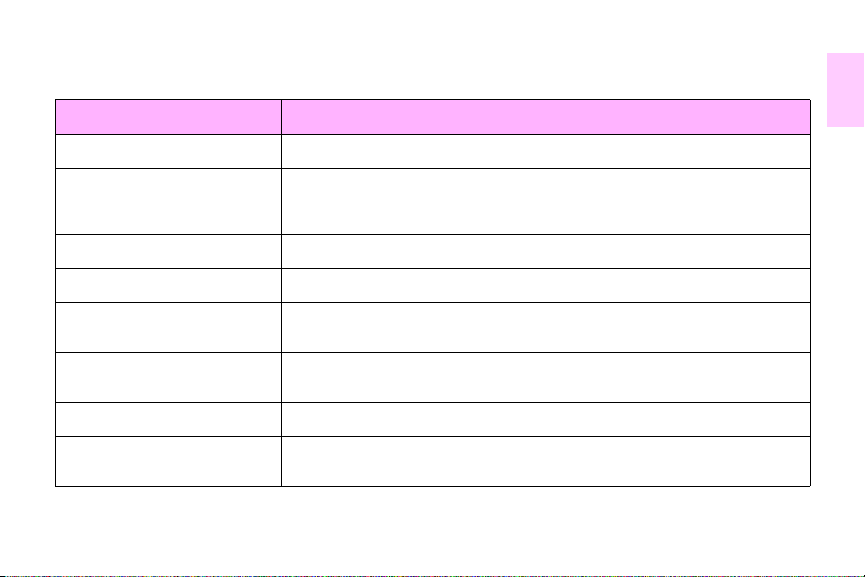
Recursos e botões Função
JUSTE DE CONTRASTE DO VISOR Utilize para ajustar a luz de fundo no visor do painel de controle.
A
ISOR GRÁFICO DE TELA DE TOQUE Este visor da tela de toque fornece ao usuário informações de texto e elementos
V
LEEP Utilize para configurar a MFP no Modo Sleep.
S
ENU Utilize para abrir os menus Informações, Configuração e outros.
M
TATUS Este botão mostra os trabalhos atuais e seu andamento e também mostra o status
S
gráficos sobre a configuração e o status da MFP. A tela de toque permite controlar
todas as funções e os recursos da MFP.
das bandejas e dos suprimentos.
EINICIALIZAR Utilize este botão para redefinir as configurações de trabalhos nos valores padrão
R
ARAR Utilize este botão para cancelar o trabalho ativo.
P
NÍCIO Utilize este botão para iniciar um tra balho de có pia, um en vio digital o u contin uar um
I
definidos pelo usuário.
trabalho que havia sido interrompido.
PTWW Componentes da MFP 5
1
Page 20
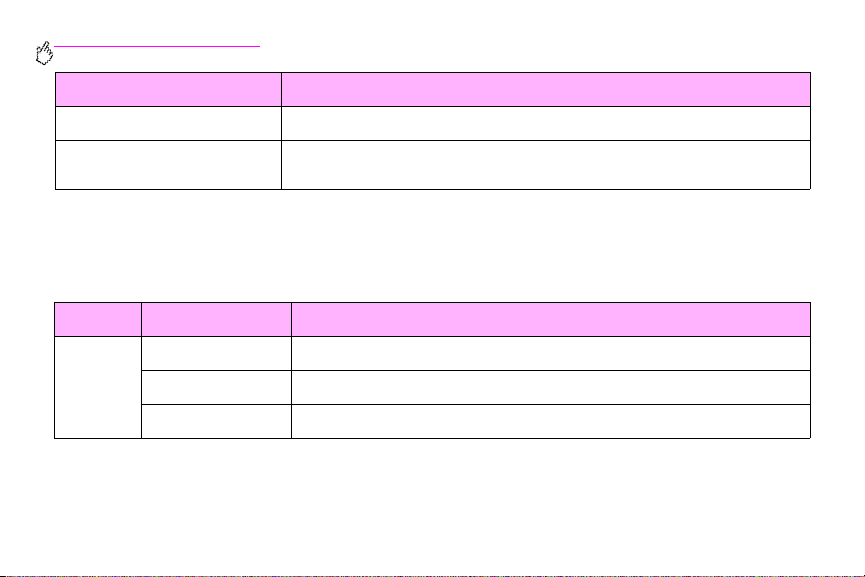
http://www.hp.com/go/clj9500mfp
Recursos e botões Função
L Este é o botão Limpar, que redefine o número de cópias para um.
ECLADO NUMÉRICO Utilize o teclado para digitar valores n uméricos para o número de cópias
T
necessárias e para especificar outros valores numéricos.
Interpretação das luzes do painel de controle
Utilize a tabela a seguir para interpretar as luzes do painel de controle.
Luz Estado Indicação
Pronta
(verde)
6 Capítulo 1 – Fundamentos básicos da MFP Rev. 1.0
Desligada A MFP está desligada, off-line ou ocorreu um erro.
Ligada A MFP está pronta para imprimir.
Piscando A MFP está sendo desconectada.
Page 21
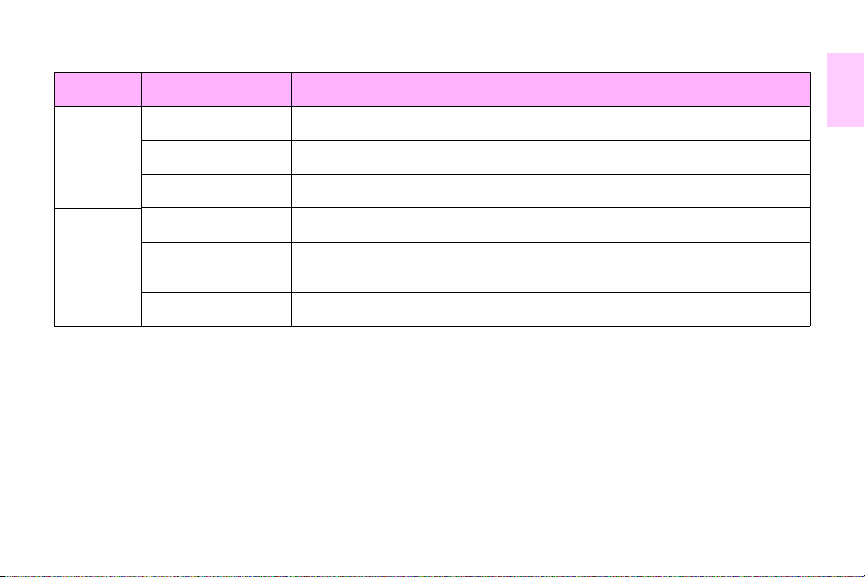
Luz Estado Indicação
Dados
(verde)
Atenção
(laranja)
PTWW Componentes da MFP 7
Desligada A MFP não possui dados para imprimir.
Ligada A MFP possui dados para imprimir, mas não está pronta ou está desconectada.
Piscando A MFP está processando ou imprimindo os dados.
Desligada A MFP está funcionando sem erros.
Ligada Ocorreu um erro crítico na MFP. Anote a mensagem de erro e, em seguida,
desligue a MFP e ligue-a novamente.
Piscando Ação necessária. Consulte o visor do painel de contr ol e.
1
Page 22
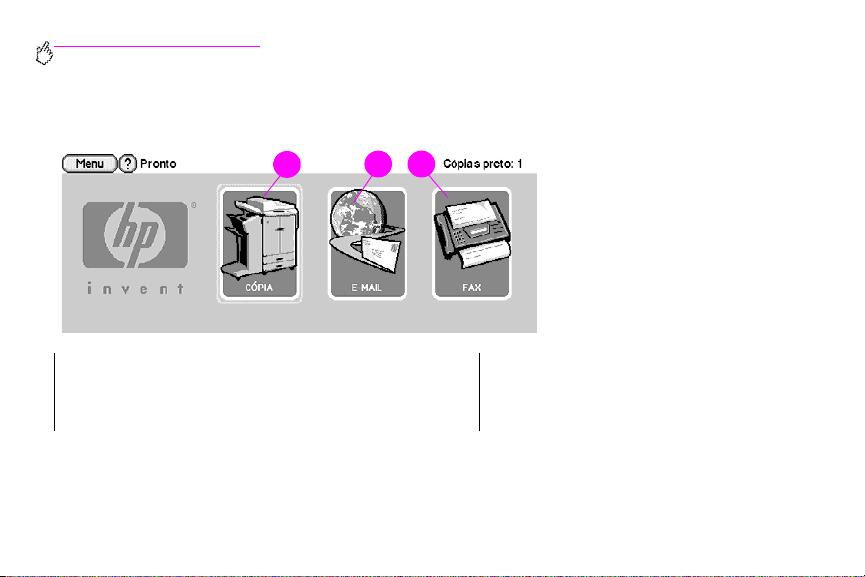
http://www.hp.com/go/clj9500mfp
Tela principal do painel de controle
Utilize os seguintes elementos do painel de controle para obter acesso aos recursos da MFP.
213
1 toque aqui para usar a tela de cópia
2 toque aqui para usar a tela de e-mail
3 toque aqui para usar a tela de fax
8 Capítulo 1 – Fundamentos básicos da MFP Rev. 1.0
Page 23
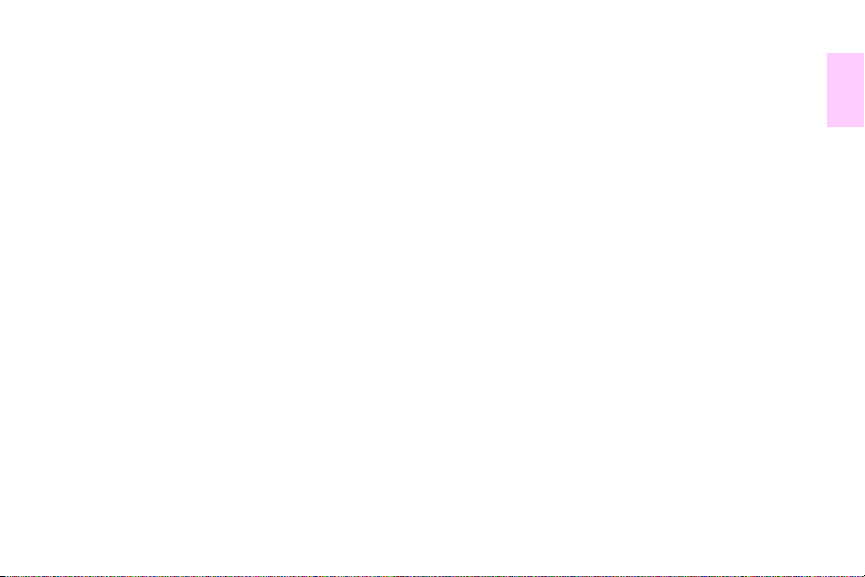
Configuração dos padrões da MFP
Certos recursos de impressão e hardware (por exemplo, o acessório para impressão duplex ou um dispositivo de
acabamento) devem ser configurados com o software do sistema de impressão.
Configuração dos padrões dos dispositivos da MFP
Você pode criar configurações padrão do dispositivo MFP para vários recursos de impressão, cópia, fax, e-mail e rede.
Para definir os padrões do dispositivo no painel de controle
1 Pressione o botão MENU.
2 Role até C
3 Role até o item de configuração desejado e toque nele. Esses itens incluem:
• cópia
• aperfeiçoamento
• envio
• impressão
• configurações do sistema
PTWW Configuração dos padrões da MFP 9
ONFIGURAR DISPOSITIVO e toque nessa opção.
1
Page 24
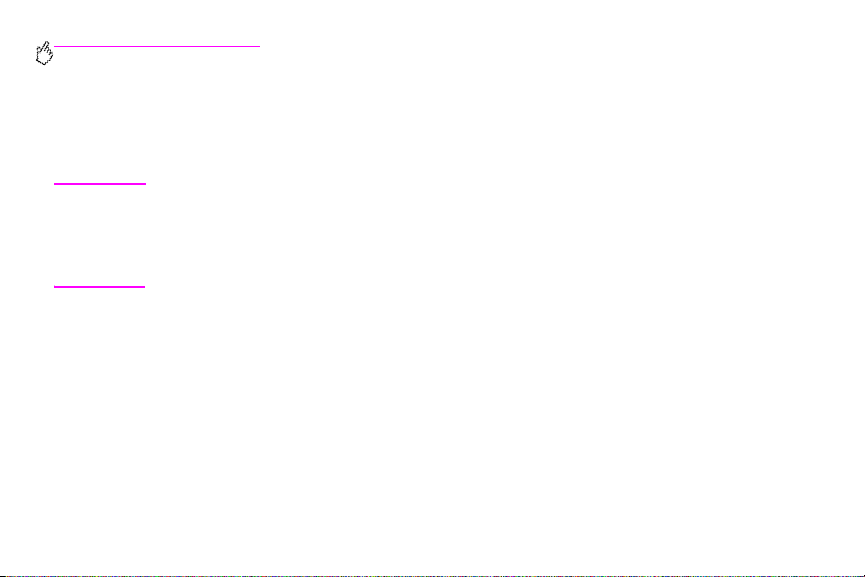
http://www.hp.com/go/clj9500mfp
Carregamento das bandejas de entrada
Esta seção contém informações sobre como carregar mídia dos tamanhos padrão e personalizado na bandeja 1,
bandeja 2, bandeja 3 e na bandeja de entrada lateral para 2.000 folhas (bandeja 4).
Cuidado Para evitar um congestionamento, nunca adicione papel à bandeja 1, ou remova papel dela, nem abra a
10 Capítulo 1 – Fundamentos básicos da MFP Rev. 1.0
bandeja 2, a bandeja 3 ou a bandeja de entrada lateral para 2.000 folhas (bandeja 4) enquanto estiver
imprimindo ou copiando por essa bandeja.
Para evitar danos à MFP, imprima etiquetas e envelopes apenas pela bandeja1. Envie as etiquetas e os
envelopes à bandeja com a face para cima. Imprima apenas um lado de etiquetas e envelopes.
Page 25
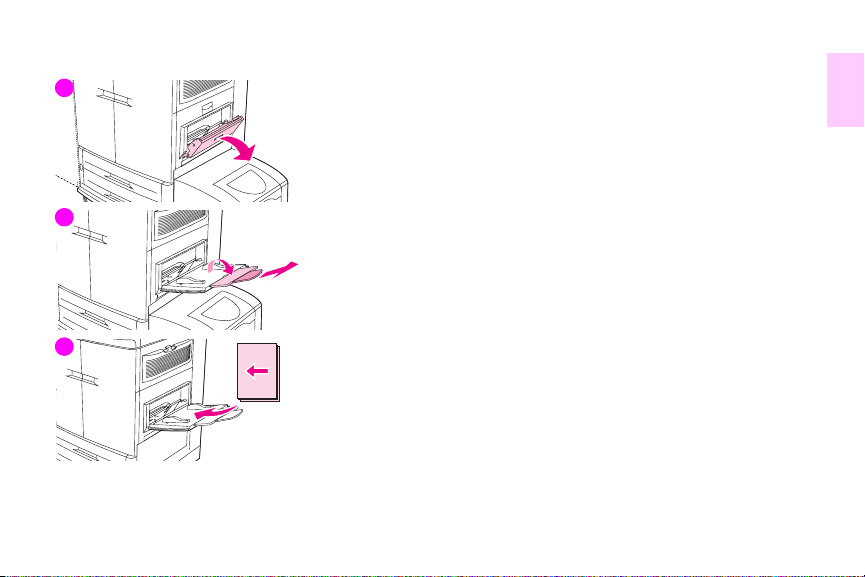
1
2
3
PTWW Carregamento das bandejas de entrada 11
Para carregar mídia na bandeja 1
A bandeja 1 é uma bandeja multipropósito que acomoda uma pilha de mídia de
até 5 mm (0,2 polegada) de altura, o que equivale a aproximadamente 100
folhas de papel de 75 g/m² (papel de 20 libras), 10 envelopes ou 20
transparências. Se a mídia for carregada na bandeja 1, a MFP assumirá o
padrão de imprimir primeiro pela bandeja 1.
A bandeja 1 oferece uma maneira conveniente de imprimir envelopes,
transparências, papel de tamanho personalizado ou outros tipos de mídia, sem
precisar descarregar as outras bandejas. Ela também pode ser utilizada como
uma bandeja de entrada adicional.
Utilize este procedimento para carregar mídia na bandeja 1.
1 Abra a bandeja 1.
2 Puxe a extensão da primeira bandeja para fora até que pare. Se você
estiver imprimindo em mídia larga, estenda também a extensão da
segunda bandeja para fora até que pare.
3 Coloque (oriente) a mídia de acordo com o tamanho e as opções de
acabamento. Para impressão em um único lado em papel pré-impresso,
carregue o lado a ser impresso voltado para cima. Para impressão nos dois
lados do papel (duplexação) em papel pré-impresso, carregue o primeiro
lado a ser impresso voltado para baixo.
1
Page 26
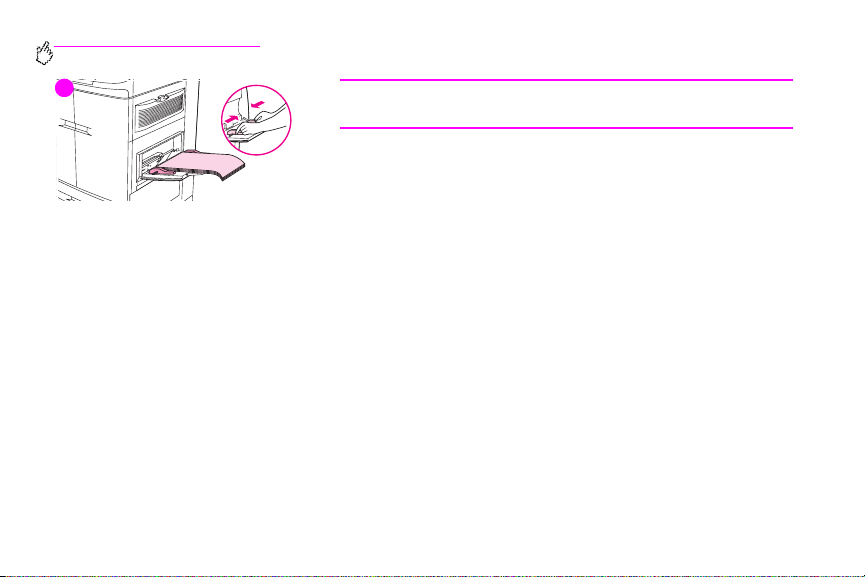
http://www.hp.com/go/clj9500mfp
4
Observação
Para evitar congestionamento, imprima as folhas de et iqu eta s um a por ve z.
4 Ajuste as guias de largura, de forma que toquem levemente a pilha de
papel, sem entortá-lo. Verifique se o papel se encaixa sob as lingüetas nas
guias do papel e não acima dos indicadores de nível de carga.
5 Olhe no visor do painel de controle por alguns segundos depois de carregar
o papel. (Remova e recarregue a mídia se o tempo já tiver passado.)
6 Se o painel de controle não exibir a mensagem BANDEJA 1 <TIPO>
<TAMANHO>, a bandeja estará pronta para uso.
7 Se o painel de controle exibir BANDEJA 1 <TIPO> <TAMANHO>, toque em OK
para alterar as configurações de tamanho e tipo. O menu de tamanho é
exibido.
8 Toque em Q
SALVAS.
9 Toque em Q
UALQUER TAMANHO. O painel de controle exibe CONFIGURAÇÕES
UALQUER TIPO. O painel de controle exibe CONFIGURAÇÕES
SALVAS.
10 Se o painel de controle exi b i r BANDEJA 1 QUALQU ER TAMANHO QUALQUER
TIPO, a bandeja estará pronta para uso unitário ocasional com uma
variedade de papéis.
11 Toque em S
AIR para aceitar as configurações de tamanho e tipo.
12 Capítulo 1 – Fundamentos básicos da MFP Rev. 1.0
Page 27
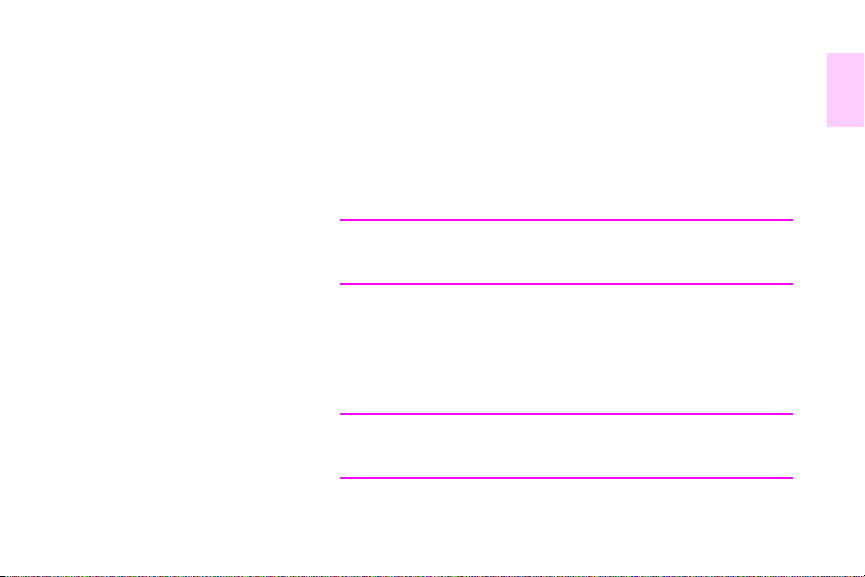
Para carregar a bandeja 1 quando o mesmo papel é
usado para vários trabalhos de impressão
Utilize o procedimento a seguir se a bandeja 1 for continuamente carregada
com o mesmo tipo de papel, que, normalmente, não é removido da bandeja 1
entre os trabalhos de impressão. O procedimento a seguir também pode
aumentar o desempenho da MFP, quando a bandeja 1 é utilizada para a
impressão.
CUIDADO
Para evitar congestionamentos, nunca adicione papel à bandeja, nem
remova papel dela, enquanto estiver imprimindo por essa bandeja.
1
1 Toque em M
2 Toque em M
3 Toque em T
4 Toque no tamanho correto do papel. O painel de controle exibe
CONFIGURAÇÕES SALVAS.
Observação
Se você selecionar PERSONALIZADO como o tamanho do papel, selecione
também a unidade de medida (e as dimensões X e Y).
PTWW Carregamento das bandejas de entrada 13
ENU.
ANUSEIO DE PAPEL.
AMANHO DA BANDEJA 1.
Page 28
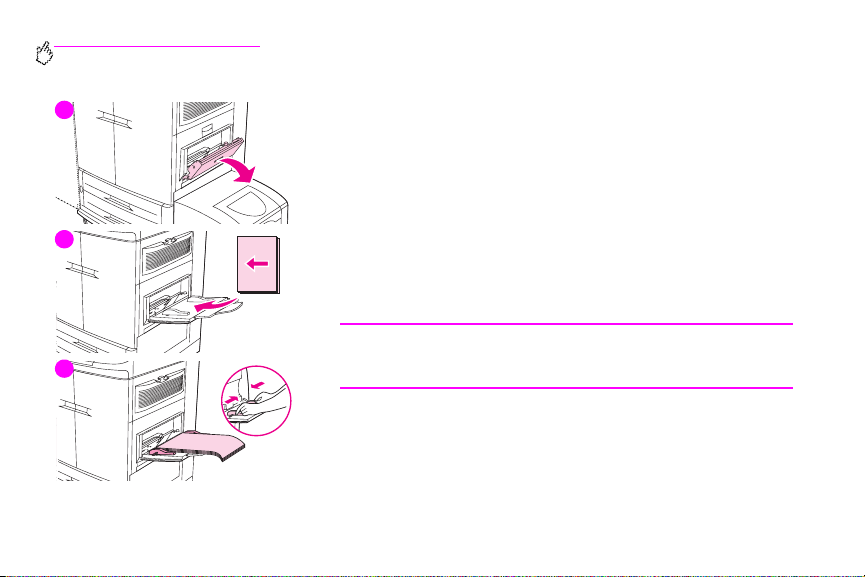
http://www.hp.com/go/clj9500mfp
5 Toque em T
8
6 Toque no tipo correto do papel. O painel de controle exibe CONFIGURAÇÕES
SALVAS.
7 Toque em S
IPO DA BANDEJA 1.
AIR para sair dos menus.
8 Abra a bandeja 1.
9 Puxe a extensão da primeira bandeja para fora até que pare. Se você
estiver imprimindo em mídia larga, estenda também a extensão da
segunda bandeja para fora até que pare.
9
10 Coloque (oriente) a mídia de acordo com seu tamanho e as opções de
acabamento. Para impressão em um único lado em papel pré-impresso,
carregue o lado a ser impresso voltado para cima. Para impressão nos
lados do papel (duplexação) em papel pré-impresso, carregue o primeiro
lado a ser impresso voltado para baixo.
CUIDADO
10
Para evitar congestionamentos, imprima as folhas de etiquetas uma por
vez.
11 Ajuste as guias de largura, de forma que toquem levemente a pilha de
papel, sem entortá-lo. Verifique se o papel se en caixa sob a s li ngüeta s nas
guias de largura e se a pilha não se estende acima dos indicadores de nível
de carga.
14 Capítulo 1 – Fundamentos básicos da MFP Rev. 1.0
Page 29
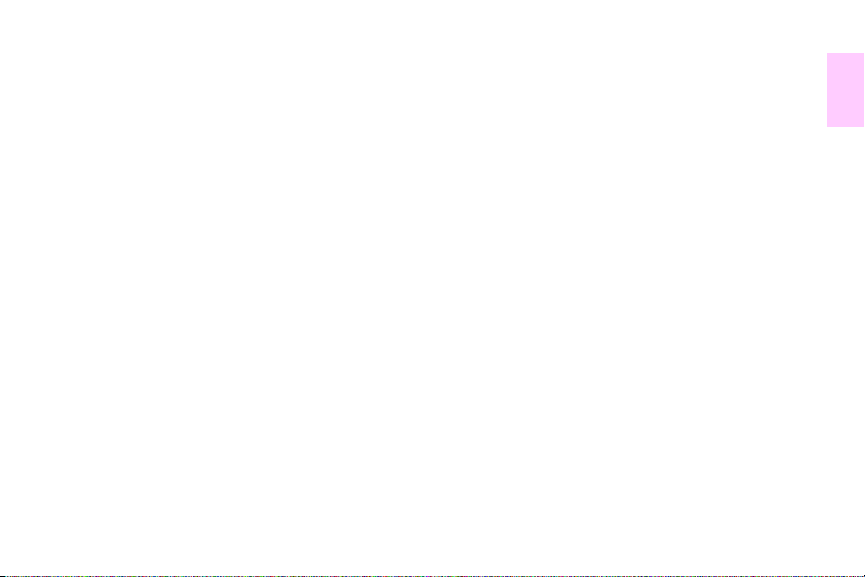
12 Olhe no visor do painel de controle por alguns segundos depois de carregar
o papel. A configuração da bandeja é exibida. (Remova e recarregue a
mídia se o tempo já tiver passado.)
13 Toque em S
PTWW Carregamento das bandejas de entrada 15
AIR para sair dos menus. A bandeja está pronta para uso.
1
Page 30
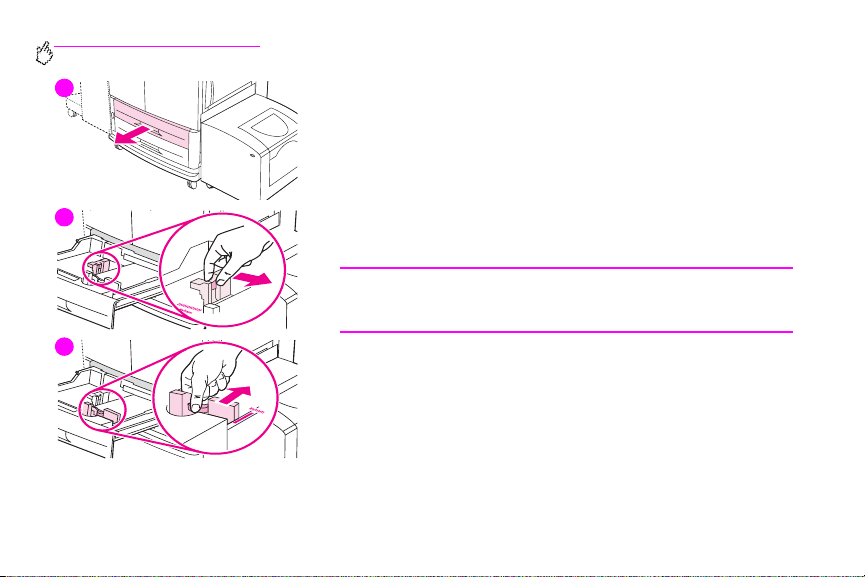
http://www.hp.com/go/clj9500mfp
1
Carregamento da bandeja 2 e da bandeja 3
As bandejas 2 e 3 acomodam até 500 folhas de mídia padrão.
Para carregar mídia de tamanho padrão detectável
nas badejas 2 e 3
Utilize este procedimento para carregar mídia de tamanho padrão detectável na
2
3
16 Capítulo 1 – Fundamentos básicos da MFP Rev. 1.0
bandeja. A seguir estão relacionados os tamanhos detectáveis, marcados na
parte interna da bandeja:
• A4, Carta, A3, Ofício, Executivo, 11 x 17, B4, B5, A4-R e Carta R
CUIDADO
Para evitar congestionamentos, nunca adicione papel à bandeja, nem
remova papel dela, enquanto estiver imprimindo por essa bandeja.
1 Puxe a bandeja, abrindo-a totalmente.
2 Ajuste a guia de mídia esquerda (Y) pressionando a lingüeta da guia e
ajuste-a até o tamanho correto da mídia.
3 Ajuste a guia de mídia frontal (X) pressionando a lingüeta da guia e ajuste-
a até o tamanho correto da mídia.
Page 31

4
5
4 Carregue (oriente) a mídia de acordo com o tamanho.
CUIDADO
Não carregue mais mídia do que o máximo indicado pelos triângulos
indicadores na parte de trás da bandeja.
5 Defina a chave Personalizado/Padrão na posição Padrão.
6 Deslize a bandeja para o interior da MFP.
7 Olhe no painel de controle por alguns segundos depois de fechar a
bandeja. (Abra e feche a bandeja se o tempo já tiver passado.) O painel de
controle exibe a configuração do tamanho e do tipo da bandeja. Execute
um dos seguintes procedimentos:
• Se as configurações de tamanho e tipo estiverem corretas, toque em SAIR
para aceitá-las.
6
PTWW Carregamento das bandejas de entrada 17
• Se as configurações de tamanho e tipo não estiverem corretas, toque em
OK. O menu TAMANHO DA BANDEJA N=*<TAMANHO> é exibido.
8 Para alterar a configuração do tamanho, toque no tamanho correto do
papel. A mensagem CONFIGURAÇÕES SALVAS é exibida por um momento,
seguida pelo menu do tipo de bandeja.
1
Page 32

http://www.hp.com/go/clj9500mfp
Observação
Dependendo do tamanho selecionado, a MFP pode solicitar que você
troque a posição da chave Personalizado/Padrão da bandeja. A MFP
também pode solicitar que você movimente as guias de papel. Siga as
instruções do painel de controle, feche a ban deja e, em seguida, rep ita este
procedimento, começando pela etapa 7.
9 Para alterar as configurações de tipo, toque no tipo correto do papel. A
mensagem CONFIGURAÇÕES SALVAS é exibida por um momento, seguida
pelas configurações de tamanho e tipo de bandeja.
Observação
Se você estiver usando mídia mais leve ou mais pesada que 75 g/m² e
105 g/m² (20 a 28 libras) ou se estiver usando mídia revestida ou
transparências, defina o tipo de mídia para a bandeja.
10 Se as configurações de tamanho e tipo estiverem corretas, toque em S
para aceitá-las. A bandeja está pronta para uso.
AIR
18 Capítulo 1 – Fundamentos básicos da MFP Rev. 1.0
Page 33
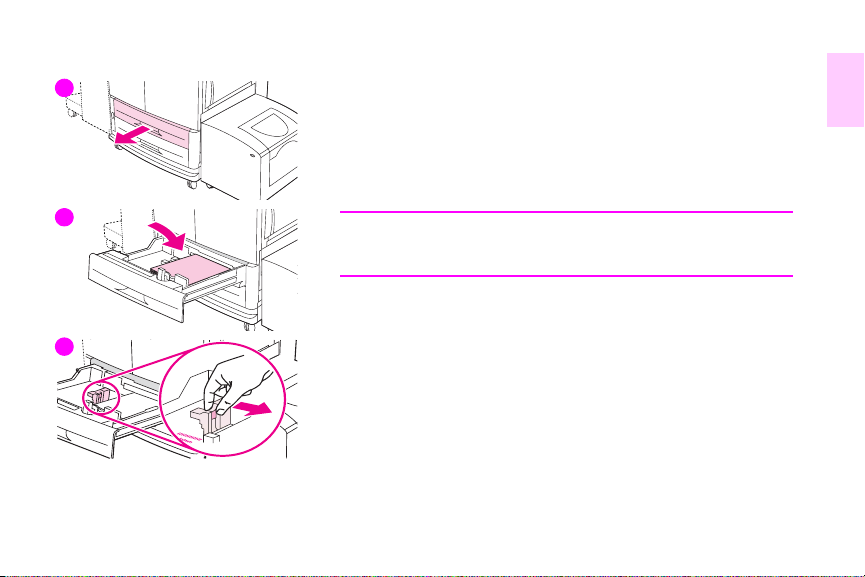
1
Para carregar mídia de tamanho padrão nãodetectável nas badejas 2 e 3
Utilize este procedimento para carregar mídia de tamanho padrão nãodetectável na bandeja. A seguir estão relacionados os tamanhos nãodetectáveis, marcados na parte interna da bandeja:
• 8K, 16K, A5, Declaração, Executivo e 8,5 x 13 (216 x 330 mm)
4
5
PTWW Carregamento das bandejas de entrada 19
CUIDADO
Para evitar congestionamentos, nunca adicione papel à bandeja, nem
remova papel dela, enquanto estiver imprimindo por essa bandeja.
1 Puxe a bandeja, abrindo-a totalmente.
2 Pressione a lingüeta da guia de papel frontal (X) e puxe a guia para fora
deslizando-a.
3 Pressione a lingüeta da guia de papel esquerda (Y) e puxe a guia para fora
deslizando-a.
4 Carregue (oriente) a mídia de acordo com o tamanho.
5 Ajuste a guia de mídia esquerda (Y) pressionando a lingüeta da guia e
deslize-a até que ela toque suavemente o papel.
1
Page 34
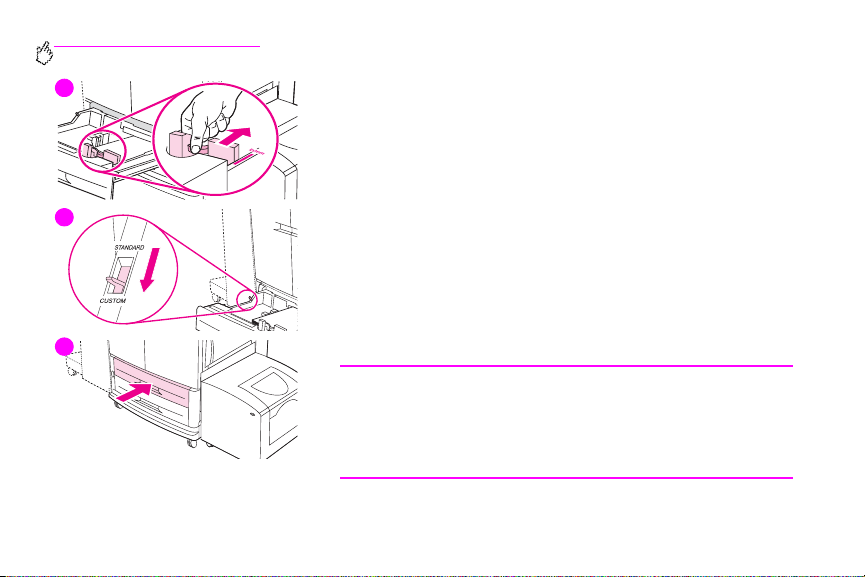
http://www.hp.com/go/clj9500mfp
6
7
6 Ajuste a guia de mídia frontal (X) pressionando a lingüeta da guia e deslize-
a até que ela toque suavemente o papel.
7 Defina a chave Personalizado/Padrão na posição Personalizado.
8 Deslize a bandeja para o interior da MFP.
9 Olhe no painel de controle por alguns segundos após fechar a bandeja.
(Abra e feche a bandeja se o tempo já tiver passado.) O painel de controle
exibe as configurações de tamanho e tipo da bandeja. Execute um dos
seguintes procedimentos:
• Se as configurações de tamanho e tipo estiverem corretas, toque em SAIR
para aceitá-las.
• Se as configurações de tamanho e tipo não estiverem corretas, toque em
OK. O menu TAMANHO DA BANDEJA N=*<TAMANHO> é exibido.
10 Para alterar a configuração de tamanho, toque no tamanho correto do
papel. A mensagem CONFIGURAÇÕES SALVAS é exibida por um momento,
8
20 Capítulo 1 – Fundamentos básicos da MFP Rev. 1.0
seguida pelo menu do tipo de bandeja.
Observação
Dependendo do tamanho selecionado, a MFP pode solicitar que você
troque a posição da chave Personalizado/Padrão da bandeja. A MFP
também pode solicitar que você movimente as guias de papel. Siga as
instruções do painel de controle, feche a ban deja e, em seguida, rep ita este
procedimento, começando pela etapa 9.
Page 35
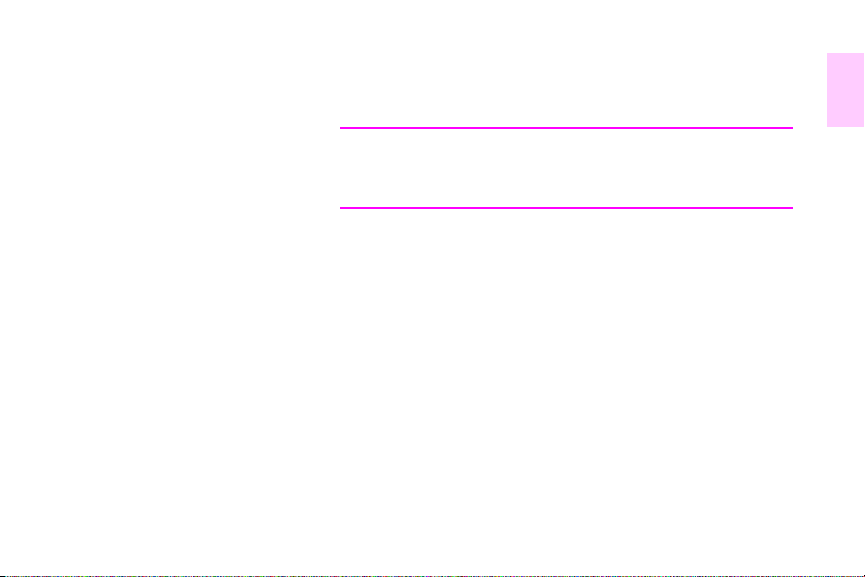
11 Para alterar as configurações de tipo, toque no tipo correto do papel. A
mensagem CONFIGURAÇÕES SALVAS é exibida por um momento, seguida
pelas configurações de tamanho e tipo de bandeja.
Observação
Se você estiver usando mídia mais leve ou mais pesada que 75 g/m² e
105 g/m² (20 a 28 lb) ou se estiver usando mídia revestida ou
transparências defina o tipo de mídia para a bandeja.
1
12 Se as configurações de tamanho e tipo estiverem corretas, toque em S
para aceitá-las. A bandeja está pronta para uso.
PTWW Carregamento das bandejas de entrada 21
AIR
Page 36

http://www.hp.com/go/clj9500mfp
1
4
5
22 Capítulo 1 – Fundamentos básicos da MFP Rev. 1.0
Para carregar mídia personalizada nas bandejas 2
e3
Utilize este procedimento para carregar mídia de tamanho personalizado na
bandeja.
CUIDADO
Para evitar congestionamentos, nunca adicione papel à bandeja, nem
remova papel dela, enquanto estiver imprimindo por essa bandeja.
1 Puxe a bandeja, abrindo-a totalmente.
2 Pressione a lingüeta da guia de papel frontal (X) e puxe toda a guia
deslizando-a.
3 Pressione a lingüeta da guia de papel esquerda (Y) e puxe toda a guia
deslizando-a.
4 Carregue (oriente) a mídia de acordo com o tamanho.
5 Defina a chave Personalizado/Padrão na posição Personalizado.
Page 37

6
7
6 Ajuste a guia de mídia esquerda (Y) pressionando a lingüeta da guia e
deslize-a até que ela toque suavemente o papel.
7 Ajuste a guia de mídia frontal (X) pressionando a lingüeta da guia e deslize-
a até que ela toque suavemente o papel.
8 Observe a orientação do papel e também o valor das dimensões X e Y. As
dimensões X e Y são marcadas na bandeja. Você precisará dessas
informações em uma etapa posterior.
9 Deslize a bandeja para o interior da MFP.
10 Olhe no painel de controle por alguns segundos depois de fechar a
bandeja. (Abra e feche a bandeja se o tempo já tiver passado.) O painel de
controle exibe a configuração de tamanho e tipo da bandeja. Execute um
dos seguintes procedimentos:
• Se as configurações de tamanho e tipo estiverem corretas, toque em SAIR
para aceitá-las. A bandeja está pronta para uso. (Não é necessário concluir
8
o restante deste procedimento, a menos que você deseje configurar a
dimensão personalizada exata. Consulte a nota a seguir para obter mais
informações.)
• Para alterar a configuração de tamanho, toque em OK. O menu TAMANHO DA
BANDEJA N=*<TAMANHO> é exibido.
PTWW Carregamento das bandejas de entrada 23
1
Page 38

http://www.hp.com/go/clj9500mfp
Observação
Se o tamanho exibido no painel de controle for PERSONALIZADO, o tamanho
da bandeja estará configurado para QUALQUER PERSONALIZADO. A bandeja
irá equiparar-se a qualquer trabalho de impressão de tamanho
personalizado, mesmo que as dimensões do trabalho sejam diferentes das
dimensões do papel que está carregado na bandeja. Se preferir, você
poderá especificar as dimensões exatas do papel de tamanho
personalizado que está carregado na bandeja. Quando você especifica
dimensões exatas, as dimensões são exibidas como o tamanh o, em vez da
mensagem PERSONALIZADO.
11 Toque em P
ERSONALIZADO. O menu Unidade de medida é exibido.
Observação
A MFP pode solicitar que você mude a posição da chave Personalizado/
Padrão da bandeja. A MFP também pode solicitar que você movimente as
guias de papel. Siga as instruções do painel de controle, feche a ban deja e,
em seguida, repita este procedimento, começando pela etapa 10.
12 Toque na unidade de medida (M
utilizando a medida na guia da bandeja, selecione M
13 Utilize o teclado numérico para selecionar as dimensões X (da frente para
trás).
ILÍMETROS ou POLEGADAS). (Se você estiver
ILÍMETROS.)
24 Capítulo 1 – Fundamentos básicos da MFP Rev. 1.0
Page 39

14 Toque em OK.
15 Utilize o teclado numérico para selecionar as dimensões Y (da esquerda
para a direita).
16 Toque em OK. O painel de controle exibe CONFIGURAÇÕES SALVAS por um
momento. As medidas do tamanho da bandeja são então exibidas.
17 Para alterar as configurações de tipo, toque no tipo correto do papel. A
mensagem CONFIGURAÇÕES SALVAS é exibida por um momento, seguida
pelas configurações de tamanho e tipo de bandeja.
Observação
Se você estiver usando mídia mais leve ou mais pesada que 75 g/m² e
105 g/m² (20 a 28 libras) ou se estiver usando mídia revestida ou
transparências, defina o tipo de mídia para a bandeja.
1
18 Toque em S
uso.
PTWW Carregamento das bandejas de entrada 25
AIR para aceitar as configurações. A bandeja está pronta para
Page 40
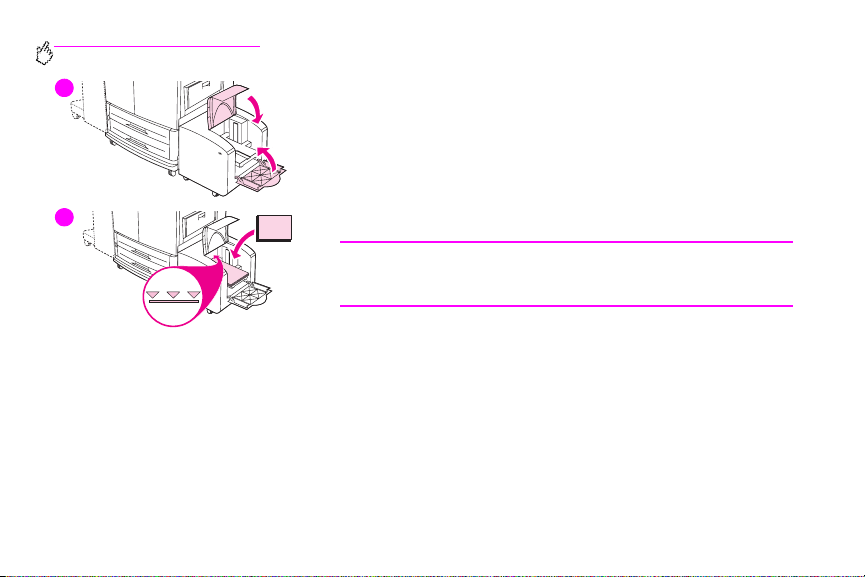
http://www.hp.com/go/clj9500mfp
1
2
26 Capítulo 1 – Fundamentos básicos da MFP Rev. 1.0
Para carregar a bandeja de entrada lateral para
2.000 folhas (bandeja 4)
A bandeja de entrada lateral para 2.000 folhas (bandeja 4) acomoda até
2.000 folhas de mídia.
A bandeja de entrada lateral para 2.000 folhas (bandeja 4) suporta apenas
mídia de tamanho A4 ou carta. Se você estiver usando mídia mais leve ou mais
pesada que 75 g/m
de mídia para a bandeja.
CUIDADO
Para evitar congestionamentos, nunca adicione papel à bandeja, nem
remova papel dela, enquanto estiver imprimindo por essa bandeja.
Utilize este procedimento para carregar mídia na bandeja de entrada lateral
para 2.000 folhas (bandeja 4).
1 Abra a porta superior e, em seguida, a porta inferior.
2 Carregue a mídia de modo que o lado a ser impresso fique voltado para
cima e que a margem longa fique voltada para a MFP (a margem curta
voltada para a MFP é usada quando você cria folhetos). Não carr egue mais
mídia do que o máximo indicado pelos triângulos na parte traseira da
bandeja de entrada lateral para 2.000 folhas (bandeja4).
2
e 105 g/m2 (20 a 28 libras) ou mídia revestida, defina o tipo
Page 41

3
PTWW Carregamento das bandejas de entrada 27
Observação
O número de folhas que podem ser carregadas pode variar, dependendo
do tipo de mídia. Utilize os triângulos indicadores para determinar a
quantidade de mídia a ser carregada.
Verifique se as extremidades da mídia não estão dobradas.
A bandeja de entrada lateral para 2.000 folhas ( bandeja 4) suporta mídia de
tamanho carta, A4, A4-R e carta R.
3 Feche a porta inferior e, em seguida, a porta superior.
4 O visor do painel de controle solicita que você selecione o tamanho e o tipo
de mídia a ser usada.
5 Role até o tamanho desejado e selecione-o.
6 Role até o tipo desejado e selecione-o.
1
Page 42
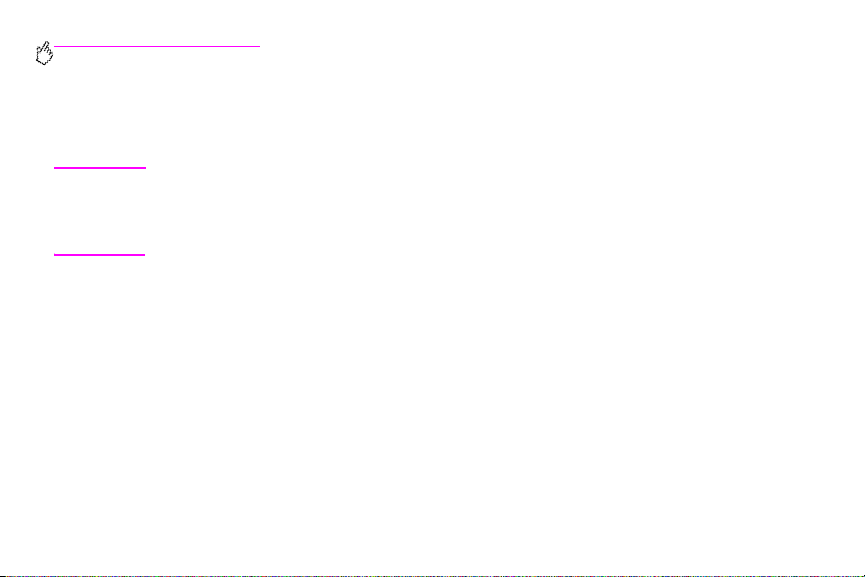
http://www.hp.com/go/clj9500mfp
Alteração e definição do tamanho e do tipo de mídia de uma bandeja
Você pode config urar as bandejas de entrada da MFP por tamanho e tipo. Você pode carregar mídia diferente nas
bandejas de entrada e, em seguida, solicitar mídia por tipo ou tamanho.
Observação Se você já usou impressoras HP LaserJet ou MFPs anteriormente, dev e estar acostumado a configurar a
As instruções a seguir são utilizadas para configurar as bandejas no painel de controle da MFP. Você também pode
configurar as bandejas no seu computador, utilizando o servidor da Web incorporado.
bandeja 1 no modo Primeiro ou no modo Cassete. Para duplicar as configurações para o Primeiro modo,
configure a bandeja 1 para o T amanho =QUALQUERTAMANHO e Tipo = QUALQUER. P ara duplicar as configurações
para o modo Cassete, configure o tamanho ou tipo da bandeja1 para uma configuração diferente de
QUALQUER.
Para definir ou alterar o tamanho da míd ia na bandeja 1
1 Pressione o botão MENU.
2 Toque em M
3 Toque em T
4 Toque no tamanho de papel carregado.
5 Toque em OK para sair dos menus.
28 Capítulo 1 – Fundamentos básicos da MFP Rev. 1.0
ANUSEIO DE PAPEL.
AMANHO DA BANDEJA 1.
Page 43

Para definir um tamanho padrão para a bandeja 2, bandeja 3 e bandeja de
entrada lateral para 2.000 folhas (bandeja 4)
A MFP detecta automaticamente o tamanho carregado, de modo que você não precisa defini-lo manualmente.
Para definir ou alterar um tamanho personalizado para as bandejas 2 e 3
1 Certifique-se de que a chave na parte interna da bandeja a ser configurada esteja na posição Personalizado.
2 Uma mensagem no painel de controle solicita que você especifique o tamanho do papel.
3 Toque na unidade de medida adequada (M
marcas nas guias da bandeja estão em milímetros.)
4 Utilize o teclado numérico para especificar as dimensões X (da frente para trás).
5 Utilize o teclado numérico para especificar as dimensões Y (da esquerda para a direita).
6 Toque em S
PTWW Carregamento das bandejas de entrada 29
AIR para sair dos menus.
ILÍMETROS ou POLEGADAS). (O padrão é MILÍMETROS, uma vez que as
1
Page 44
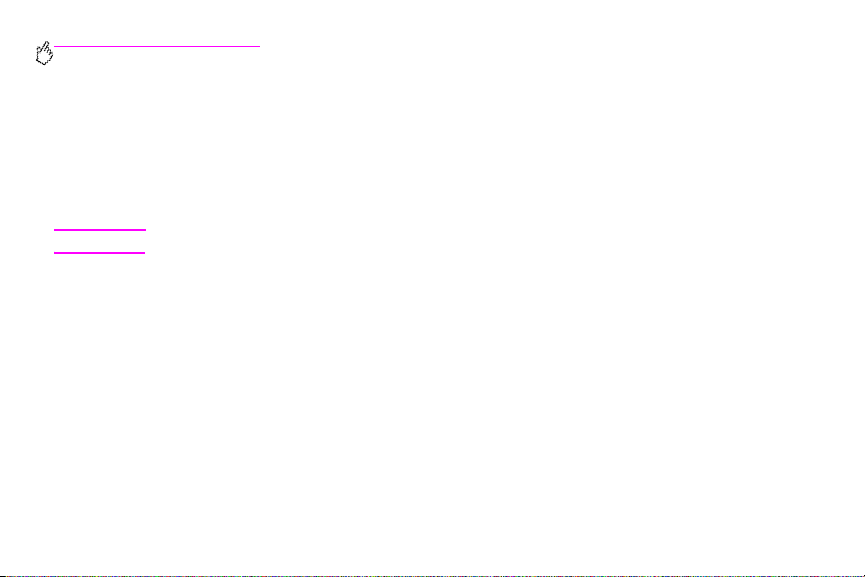
http://www.hp.com/go/clj9500mfp
Para definir ou alterar um tipo de mídia para qualquer bandeja
1 Determine o tipo de mídia correto para a sua mídia.
2 Pressione o botão M
3 Toque em M
4 Toque em T
5 Toque na configuração adequada de tipo de mídia que você está usando.
Observação O tipo de mídia padrão é Comum.
ENU.
ANUSEIO DE PAPEL.
IPO DA BANDEJA X.
6 Toque em S
AIR para sair do menu.
30 Capítulo 1 – Fundamentos básicos da MFP Rev. 1.0
Page 45
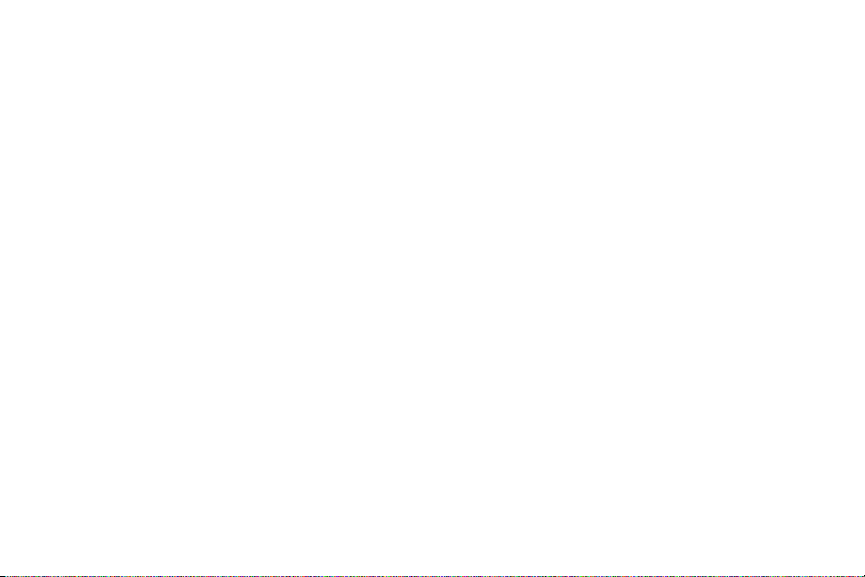
Cópia
Esta MFP funciona como uma copiadora independente, colorida ou em preto e branco. Não é necessário ter o software
instalado nem que o computador esteja ligado para fazer cópias. Você pode ajustar com facilidade as configurações de
cópia no painel de controle. Os originais podem ser copiados com o AAD ou com o vidro do scanner. A MFP pode
processar trabalhos de cópia, impressão e envio digital simultaneamente.
Este capítulo fornece informações sobre como fazer cópias em preto e branco ou coloridas e como alterar as
configurações de cópia. Pode ser útil rever a seção sobre a operação do painel de controle antes de usar as funções de
cópia da MFP. Consulte “Painel de controle” na página 4 no capítulo 1.
PTWW 31
2
Page 46
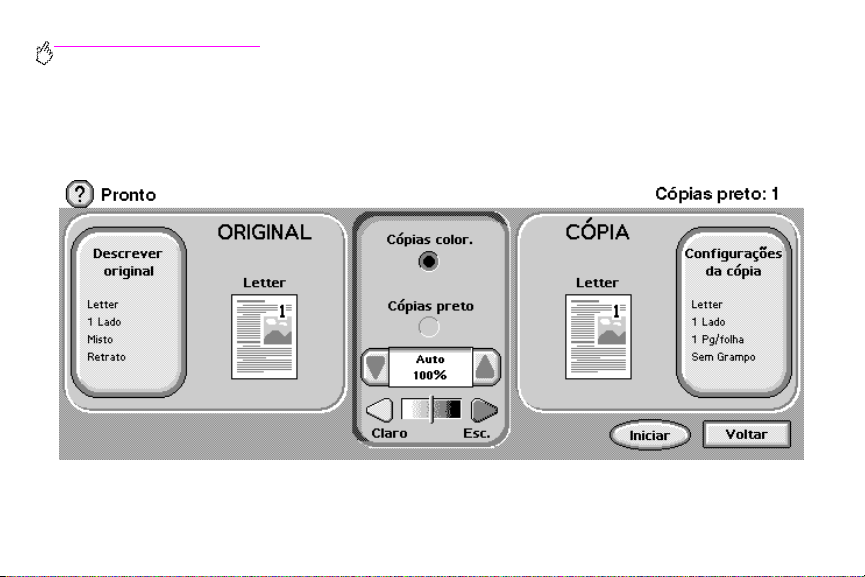
http://www.hp.com/go/clj9500mfp
Layout da tela Cópia
A figura e a tabela a seguir fornecem informações sobre recursos e botões da tela de cópia.
32 Capítulo 2 – Cópia Rev. 1.0
Page 47

Recursos e botões Função
Fornece acesso a “O que é isto?”, Ajuda ou “Mostre-me como”.
(Ajuda)
RONTO Indica que a MFP está pronta para copiar. (Mensagens adicionais de status podem aparecer
P
ESCREVER ORIGINAL P ermite selecionar tamanho, tipo, orientação, conteúdo da imagem e recursos adicionais da
D
nesta linha.)
cópia original.
ÓPIAS COLORIDAS Permite selecionar cópias coloridas.
C
ÓPIAS EM PRETO Permite selecionar cópias em preto e branco.
C
Reduzir/Ampliar Reduz ou amplia o tamanho da cópia.
PTWW Layout da tela Cópia 33
2
Page 48

http://www.hp.com/go/clj9500mfp
Recursos e botões Função
Claro/Escuro Aumenta ou diminui o brilho da cópia.
C
ONFIGURAÇÕES
DA CÓPIA
NICIAR Inicia a cópia do documento.
I
OLTAR Volta uma tela no visor do painel de controle.
V
ANCELAR Cada tela do nível inferior (qualquer tela abaixo da tela principal) na tela de toque inclui uma
C
Exibe configurações que descrev em os recurso s de saída do documento como, por exemplo , o
tamanho do papel, simplex/duple x e grampeamento.
ANCELAR. Tocar no botão CANCELAR rejeita qualquer alteração feita e o leva de volta à
opção C
tela anterior.
OK Cada tela de nível inferior na tela de toque inclui uma opção OK. Tocar no botão OK aceita
qualquer alteração feita e o leva para a próxima tela.
34 Capítulo 2 – Cópia Rev. 1.0
Page 49

Instruções para cópia
No caso de mídia de tamanho padrão, o tamanho do documento original é automaticamente detectado quando o
documento é colocado sobre o vidro do scanner ou no AAD, e o tamanho adequado da mídia é usado para a cópia. Você
pode anular o recurso de detecção automática, especificando a entrada (
CONFIGURAÇÕES DE CÓPIA) necessárias no painel de controle.
(
DESCREVER ORIGINAL) e a saída
2
Observação Utilize o vidro do scanner para copiar originais pequenos , leves (inf eriores a 46 g/m
Esta seção fornece instruções para as seguintes tarefas de cópia:
irregular como recibos, recortes de jornal, fotos ou documentos antigos, delicados, valiosos ou apagados.
O vidro do scanner também pode ser utilizado para copiar livros, revistas e manuais.
Utilize o AAD para fazer até 999cópias de um documento. O AAD também pode ser carregado com até
50 folhas de mídia ledger/A3 ou 100 folhas de mídia carta/A4 (dependendo da espessura da página).
2
ou 12 lb) ou de tamanho
• Cópia utilizando as configurações padrão (cópia com um único toque)
• Cópias com o uso das configurações definidas pelo usuário
• Cópias a partir do vidro do scanner
• Cópias com o uso do AAD
• Cópia de livros
• Como criar um trabalho para ser copiado posteriormente
PTWW Instruções para cópia 35
Page 50

http://www.hp.com/go/clj9500mfp
Cópia utilizando as configurações padrão (cópia com um único toque)
As seguintes configurações são os padrões de cópia:
• Uma cópia
• Original de tamanho Carta/A4 e cópia de tamanho carta
Observação A MFP detecta automaticamente o tamanho original e faz uma cópia com o mesmo ta manho. A configuração
• Preto e branco (cópia colorida pode ser selecionada)
• Orientação da pági na : Retrato
• Número de lados: Um
• Conteúdo da página: Misto (texto e elementos gráficos)
• Modo Trabalho: Desativado
• Papel pesado: Desativado
36 Capítulo 2 – Cópia Rev. 1.0
padrão de fábrica para o tamanho do papel é Carta ou A4, somente quando nenhum tamanho de mídia é
detectado.
Page 51

Para fazer cópias coloridas com o uso das configurações padrão
1 Coloque o documento no vidro do scanner ou no AAD, com a face para baixo.
2 Toque em C
3 Selecione Cópias coloridas.
4 Toque em I
OPIAR.
NÍCIO.
Para fazer cópias em preto e branco com o uso das configurações padrão
1 Coloque o documento no vidro do scanner ou no AAD com a face para baixo.
2 Toque em C
3 Selecione Cópias em preto.
4 Toque em I
OPIAR.
NÍCIO.
Cópias com o uso das configurações definidas pelo usuário
Utilize o procedimento a seguir para alterar as configurações de suas cópias.
Para fazer cópias com o uso de configuraçõ es que não sejam o padrão
1 Coloque o original no vidro do scanner ou no AAD, com a face para baixo.
2 Toque no ícone de cópia no painel de controle. A tela de cópia aparece no visor gráfico.
PTWW Instruções para cópia 37
2
Page 52
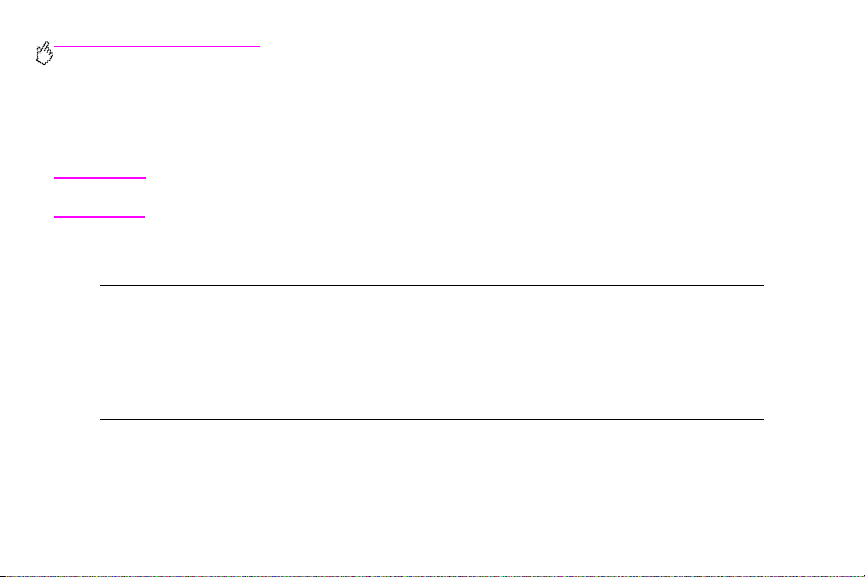
http://www.hp.com/go/clj9500mfp
3 Toque em cópias C
4 Faça qualquer ajuste necessário no contraste e na redução ou ampliação, utilizando a barra C
opção R
EDUZIR/AMPLIAR, na sessão de modificação da imagem do visor gráfico.
5 Toque em D
A
VANÇADAS. Depois de fazer as suas seleções, toque em OK.
Observação Se você selecionar Misto, na guia Conteúdo da página, poderá usar a guia Avançadas para selecionar a
ênfase para texto ou foto ou texto ou foto brilhante.
OLORIDAS ou PRETO E BRANCO.
LARO/ESCURO e a
ESCREVER ORIGINAL para visualizar as opções. Você pode selecionar as opções BÁSICAS ou
Guia Básicas O que selecionar
AMANHO Selecione Livro ou o tamanho da mídia do original.
T
O
RIENTAÇÃO DA PÁGINA Selecione Retrato ou Paisagem.
úMERO DE LADOS
N
ONTEúDO DA PÁGINA
C
Selecione 1 lado ou 2 lados.
Selecione Texto, Foto, Foto brilhante ou Misto.
Guia Avançadas O que selecionar
APEL PESADO Selecione Papel pesado se o original for papel pesad o e se você
P
ODO TRABALHO Se você estiver combinando div ersas digitalizações em um único
M
estiver usando o AAD.
trabalho, selecione Modo Trabalho.
38 Capítulo 2 – Cópia Rev. 1.0
Page 53
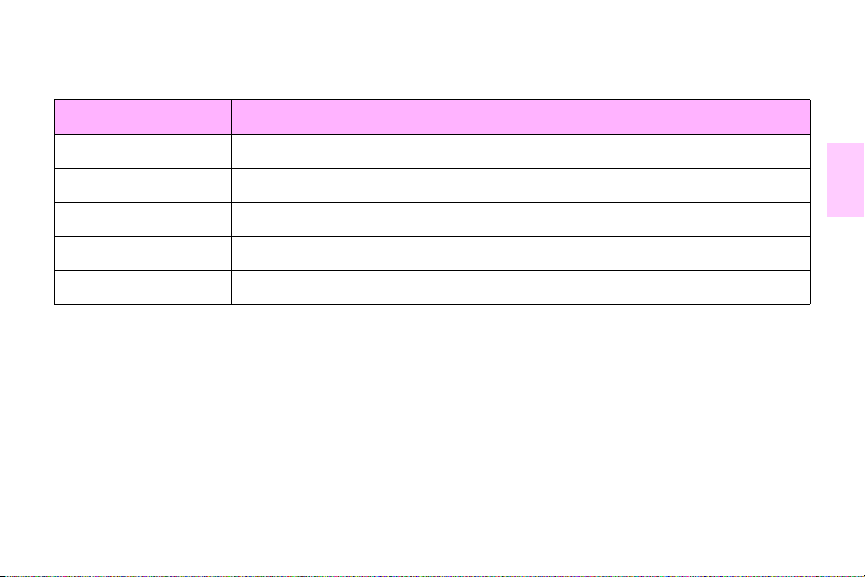
Descrição de uso
Texto Otimizar para texto de melhor qualidade.
Foto Otimizar para elementos gráficos originais impressos ou de meio-tom.
Foto brilhante Otimizar para fotos brilhantes para originais gráficos de tom contínuo.
Misto Otimizar para texto e elementos gráficos.
Avançadas (botão) Um ajuste para otimizar mais texto ou elementos gráf icos no modo Misto.
6 Toque em CONFIGURAÇÕES DE CÓPIA para visualizar as opções. Você pode tocar na guia Avançadas para ver mais
opções.
PTWW Instruções para cópia 39
2
Page 54

http://www.hp.com/go/clj9500mfp
Guia Básicas O que selecionar
T
AMANHO Selecione Auto (tamanho da mídia é associado ao tamanho do
úMERO DE LADOS
N
RIENTAÇÃO NO VERSO Selecione Normal ou Virar (aplica-se quando a configuração de
O
original) ou o tamanho desejado para a cópia. Certifique-se de ter
carregado o tamanho correto de mídia na bandeja.
Selecione 1 lado ou 2 lados.
cópia 2 lados está selecionada).
ÁGINAS POR FOLHA Selecione 1, 2, 4 ou Folheto.
P
Se você selecionar 4 páginas por folha, a ordenação "Z" ou "N"será
adequada para a orientação da página, e a opção de colocar uma
margem ao redor de cada página reduzida será exibida.
Ordenação "Z"
ORDAS Selecione Borda ou Sem borda ao imprimir várias páginas por folha.
B
Ordenação "N"
40 Capítulo 2 – Cópia Rev. 1.0
Page 55
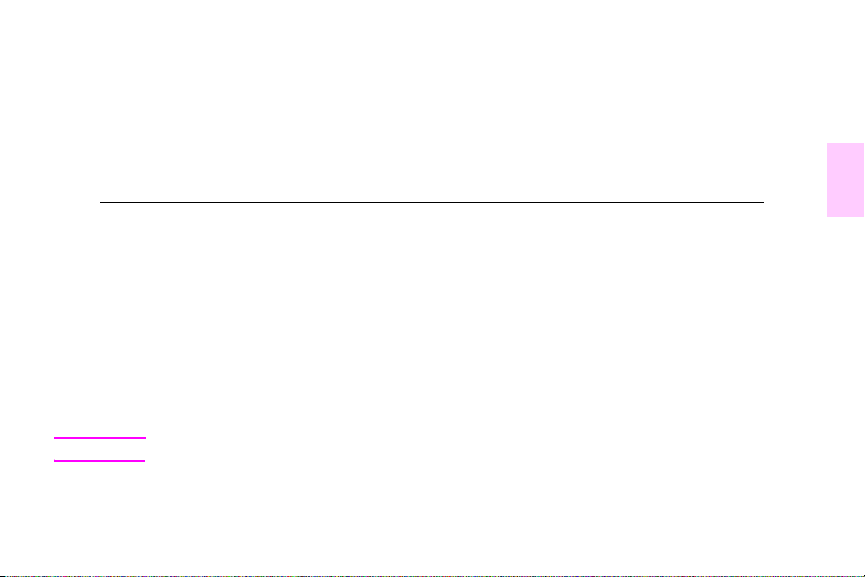
RAMPEAR As opções de grampeamento dependem do dispositivo de
G
acabamento e do tamanho da mídia selecionados. Para o
empilhador/grampeador de 3.000 folhas, as opções são Nenhum,
Canto, 1, 2, 3 ou 6. P ar a o sistema de acabamento multi funcio nal, as
opções são Nenhum, 1, 2 ou Folheto.
Guia Avançadas O que selecionar
GRUPAMENTO Selecione Intercalado ou Não intercalado.
A
C
OMPARTIMENTO DE SAÍDA Selecione o destino da saída do dispositivo de acabamento.
RMAZENAMENTO DE TRABALHO Selecione Ativado para indicar que o trabalho de cópia deve ser
A
PERFEIÇOAR Aumenta ou reduz a nitidez e remove o fundo.
A
IMENSIONAR PARA AJUSTAR Selecione Ativar para reduzir um pouco a imagem de modo que ela
D
armazenado na MFP e não impresso. Selecione Desativado para
copiar o trabalho normalmente. Para obter mais informações,
consulte “Como criar um trabalho para ser copiado posteriormente”
na página 44.
caiba na área imprimível.
7 Quando terminar, toque em OK para retornar à tela principal de cópia.
Observação O ícone da página na seção CÓPIA do visor gráfico exibe uma imagem representativa da cópia.
8 Utilize o teclado numérico para especificar o número de cópias e, em seguida, pressione I
PTWW Instruções para cópia 41
NÍCIO.
2
Page 56

http://www.hp.com/go/clj9500mfp
Cópias a partir do vidro do scanner
Utilize o vidro do scanner para copiar originais pequenos, leves (inferiores a 46 g/m² ou 12 lb) ou de tamanho irregular
como recibos, recortes de jornal, fotos ou documentos antigos ou apagados. O vidro do scanner também pode ser
utilizado para copiar livros, revistas e manuais.
1 Coloque o documento com a face para baixo sobre o vidro do scanner.
2 Faça quaisquer alterações na imagem e selecione as configurações de cópia, conforme necessário. Consulte
“Cópias com o uso das configurações definidas pelo usuário” na página 37 para obter as configurações
disponíveis.
3 Se você deseja fazer apenas uma cópia, pression e I
numérico para digitar o número de cópias (até 999) e, em seguida, pressione I
NÍCIO. Se você estiver fazendo várias cópias, utilize o teclado
NÍCIO para começar a copiar.
Cópias com o uso do AAD
Utilize o AAD para fazer até 999 cópias de um documento com até 100 páginas (dependendo da espessura das páginas).
1 Carregue o documento no AAD com a face para baixo . A MFP pode detecta r automati camente vários tamanh os de
papel padrão.
2 Faça quaisquer alterações na imagem e selecione as configurações de cópia, conforme necessário. Consulte
“Cópias com o uso das configurações definidas pelo usuário” na página 37 para obter as configurações
disponíveis.
Se você deseja faze r apenas uma cópia, pressione I
para especificar o número necessário de cópias e, em seguida, pressione I
42 Capítulo 2 – Cópia Rev. 1.0
NÍCIO. Se você est ive r f az endo várias cópias , utiliz e o teclad o numérico
NÍCIO.
Page 57

Cópia de livros
Você pode usar o vidro do scanner para copiar livros.
1 Coloque o livro com a face para baixo sobre o vidro do scanner.
2 Alinhe o livro. O livro será alinhado corretamente se sua encadernação estiver alinhada com o ícone de livro
localizado na parte superior do vidro do scanner.
3 Toque em C
4 Toque em D
5 Selecione Livro como o tamanho.
6 Toque em OK.
OPIAR.
ESCREVER ORIGINAL.
2
Observação Você pode pular uma página, tocando no botão Pular página acima do ícone da página. Toque no botão
7 Toque em C
8 Selecione as configuração de saída desejadas. Sele cione o tamanho de papel que mais corresponda ao tamanho
9 Toque em OK.
10 Utilizando o teclado numérico, especifique o número de cópias desejado.
11 Pressione I
PTWW Instruções para cópia 43
uma vez para pular a página esquerda e duas vezes para pular a página direita. Pressione o botão três
vezes para cancelar o s saltos de páginas . Se v ocê não pul ar uma página usand o o botão Pular página, as
páginas da esquerda e da direita serão copiadas.
ONFIGURAÇÕES DE CÓPIA.
real do livro que você está copiando.
NÍCIO.
Page 58

http://www.hp.com/go/clj9500mfp
Como criar um trabalho para ser copiado posteriormente
A ativação da configuração de armazenamento de trabalhos indica que você deseja que o trabalho de cópia seja
armazenado no disco rígido da MFP e que você imprimirá esse trabalho mais tarde.
1 Selecione as configurações básicas de cópia (consulte “Cópias com o uso das configurações definidas pelo
usuário” na página 37).
2 Toque na guia Avançadas.
3 Para a opção Trabalhos armazenados, selecione Ativado.
Uma caixa de diálogo é exibida, solicitando o Nome do usuário, o Nome do trabalho e o Número de identificação
pessoal (PIN), se necessário. O teclado é e xibido quando v ocê seleciona No me do usuá rio e Nome do trabalho . O PIN é
um número de quatro dígitos que pode ser digitado com o teclado numérico.
4 Digite o Nome do usuário.
5 Digite o Nome do trabalho.
6 Digite o PIN para controlar o acesso ao trabalho de cópia armazenado.
7 Toque em OK.
8 Pressione I
44 Capítulo 2 – Cópia Rev. 1.0
NÍCIO.
Page 59

Cópias coloridas ou cópias em preto e branco
Na tela inicial, toque em COPIAR e, em seguida , toque no círculo aba ixo de Cópias COLORIDAS ou em PRETO E BRANCO para
selecionar o tipo adequado de cópias. Se a opção C
superior direito do visor do painel de controle. Se P
canto superior direito do visor do painel de controle.
OLORIDAS for selecionada, CÓPIAS COLORIDAS: será exibida no canto
RETO E BRANCO for selecionado, CÓPIAS EM PRETO: será exibida no
Reduzir ou ampliar
A MFP possui um recurso de redimensionamento automático. Se o tamanho do papel original difere do tamanho do papel
da cópia, a MFP pode detectar automati ca mente u ma in co mpatib ili dade ent re os taman hos d a página original e da página
de cópia. A imagem digitalizada da página original é reduzida ou ampliada automaticamente de modo a corresponder ao
tamanho do papel da cópia. Você pode cancelar o redimensionamento automático, usando o recurso de redução e
ampliação.
A MFP pode reduzir cópias para até 25% do tamanho original e ampliá-las para até 400% do original (200% se você
estiver utilizando o AAD).
Para reduzir ou ampliar suas cópias, toque no botão REDUZIR/AMPLIAR até atingir o tamanho desejado. A caixa de
porcentagem de escala no centro do botão REDUZIR/AMPLIAR indica a porcentagem de redução ou ampliação. Você
também pode tocar em 100% para exibir o teclado no qual pode dig itar o núme ro que deseja . Toque em OK para salvar as
alterações.
PTWW Instruções para cópia 45
2
Page 60
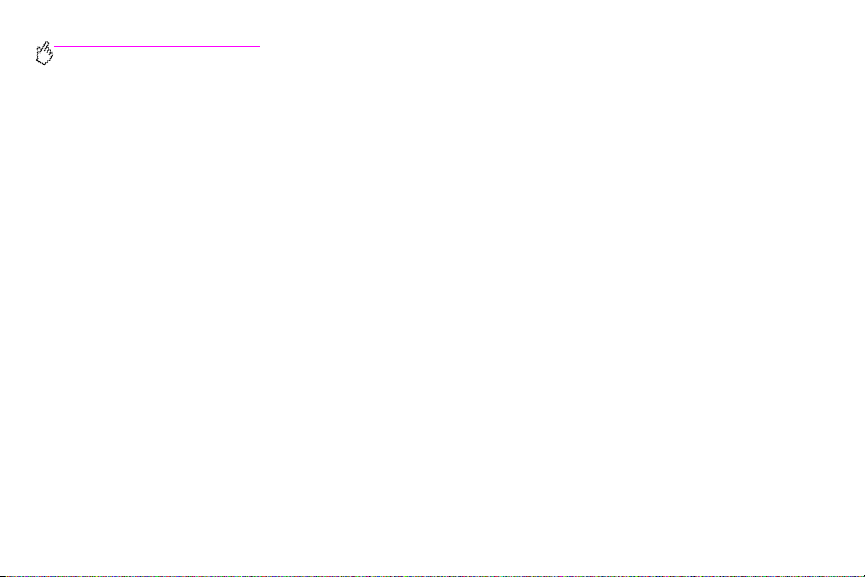
http://www.hp.com/go/clj9500mfp
Ajuste o contraste
Você pode ajustar o contraste da saída copiada tocando nas setas da barra Claro/Escuro da t ela de cópia padrão.
Aperfeiçoe o documento
Toque na guia Configurações de cópia e, em seguida, toque em Avançadas para obter acesso à tela de
aperfeiçoamento incorporada que permite ajustar o nível de remoção de fundo da image m copiada e aumentar ou dimin uir
a nitidez da imagem copiada.
Remoção do fundo
Se você estiver copiando um documento que está impresso em papel colorido ou cujo original é fino e faz com que a
imagem do verso apareça, poderá aperfeiçoar a qualidade da cópia removendo o fundo. Ajuste a qua ntidade de remoção
de fundo, tocando n as setas d o Controle de remoção do fundo . A barr a deslizante se mov e até a área mai s clara ou mais
escura da barra Controle de remoção de fundo para aumentar ou diminuir a remoção de fundo.
Nitidez
O Controle da nitidez especifica a configuração da nitidez utilizada pelo scanner quando a MFP digitaliza o seu original.
A nitidez aperfeiçoa as margens do original, para que o texto e os gráficos apagados ou fracos sejam reproduzidos com
mais nitidez. Ajuste a quantidade de nitidez, tocando nas setas da barra Controle da nitidez.
46 Capítulo 2 – Cópia Rev. 1.0
Page 61

Configuração de padrões de cópia
Os padrões de várias configurações de cópia podem ser controlados pelo administrador. Para definir ou alterar os
seguintes padrões de cópia, execute estas etapas:
1 Toque em M
2 Toque em C
3 Toque em C
4 Selecione a configuração de cópia a ser alterada.
ENU.
ONFIGURAR DISPOSITIVO.
OPIANDO.
2
Configurações
de cópia
MODO COLORIDO Define o padrão da MFP como cópias coloridas ou em preto e branco.
NÚMERO DE LADOS A cópia pode ter um lado (simplex) ou dois lados (duplex) impressos em cada página.
INTERCALAR Se o recurso de agrupamento estiver DESATIVADO, cada página é copiada separ adamente . Se
CÓPIAS Indica o número de cópias que será produzido.
PTWW Configuração de padrões de cópia 47
Descrição
o recurso de agrupamento estiver ATIVADO, o documento será agrupado.
Page 62

http://www.hp.com/go/clj9500mfp
Configurações
de cópia
SUBMENU GRAMPEAR É exibido se um dispositivo de acabamento de grampeamento estiver anexado.
NITIDEZ Indica a nitidez da imagem quando ela é copiada.
REMOÇÃO DE FUNDO Indica a quantidade de fundo remo vida quando uma imagem é copiada.
48 Capítulo 2 – Cópia Rev. 1.0
Descrição
Page 63

Envio digital e e-mail
Para configurar o recurso incorporado En viar p ara e-mai l, v ocê pre cisa saber o endereço do Prot ocolo da Internet (IP) ou o
nome do host do servidor SMTP (Simple Mail Transfer Protocol) na rede ou usar a opção de menu Localizar servidores
para tentar localizar o servidor. A MFP utiliza o SMTP para enviar mensagens de e-mail com anexos que contenham a
imagem digitalizada na MFP.
Como opção, você pode co nfigur ar a MFP pa ra u tilizar o LDAP (Lightweight Directory Access Protocol) para conectar-se a
um servidor de diretórios que possa tratar com facili dade um e-mail que será enviado da MFP. Os servidores de diretórios
contêm nomes de destinatários (por exempl o, “John Smith”) e os endereços de e-mail correspondentes (jsmith@hp.com).
Quando a MFP é configurada para utilizar LDAP, os usuários simplesmente digitam os primeiros caracteres do nome de
um destinatário. A MFP procura no servidor de diretórios os nomes que correspondam ao que foi digitado e usa o nome
com correspondência mais próxima. Na maioria dos ambientes, o Servidor da Web incorporado deve ser utilizado para
configurar o LDAP corretamente.
3
Observação Se você não sabe o endereço IP ou o nome do host dos servidores SMTP ou LD AP na sua rede, peça essas
1 Toque em M
2 Toque em C
3 Toque em E
4 Toque em E-
PTWW 49
informações ao administrador da rede ou de e-mail.
ENU.
ONFIGURAR DISPOSITIVO.
NVIO.
MAIL.
Page 64

http://www.hp.com/go/clj9500mfp
5 Você pode tocar em E
LDAP e SMTP. Se essa busca for bem-sucedida, vá para a etapa 8. Caso contrário, vá para a etapa 6.
6 Toque em G
servidor LDAP estiver disponível, toque em G
do servidor LDAP.
ATEWAY SMTP e, em seguida, digite o endereço IP ou o nome do host do servidor SMTP. Se um
NCONTRAR GATEWAYS DE ENVIO para permitir que a MFP procure na rede local os servidores
ATEWAY LDAP e, em seguida, digite o endereço IP ou o nome d o host
7 Toque em OK.
8 Toque em T
A MFP oferece capacidades de digitalização colorida e envio digital. Usando o painel de controle, você pode digitalizar
documentos em preto e branco ou em cores e enviá-los a um endereço de e-mail como um anexo. Para utilizar o envio
digital, a MFP deve estar conectada a uma rede local (LAN). A MFP conecta-se diretamente à sua rede com a placa
Ethernet Jetdirect. Este capítulo enfoca tanto a digitalização quanto o envio, uma vez que essas funções estão
completamente integradas.
ESTAR GATEWAYS DE ENVIO para testar a configuração.
O envio digital oferece os seguintes benefícios:
• Envio de documentos para diversos endereços de e-ma il, economizando tempo e custos com distribuição.
• Distribuição de arquivos em preto-e-branco ou em cores. Os arq uivos podem ser enviados em diferent es formatos
que podem ser manipulados pelo destinatário.
• Verificação do envio correto do e-mail.
Com o envio digital, os documentos são digitalizados na memória da MFP e enviados para um ou vários endereços de email como um anexo de e-mail. Os documentos digitais podem ser enviados em diversos form a tos gráficos, como PDF,
JPEG e TIIF (consulte “Alteração das configurações” na página52), permitindo que os destinatários manipulem o arquivo
em vários programas a fim de atender às suas necessidades. Os documentos são entregu es com uma quali dade pr óxima
à do original e podem ser impressos, armazenados e encaminhados.
O software do HP Digital Sender Module oferece os benefícios adicionais de autenticação do usuário para fins de
segurança e digitalização em uma pasta.
50 Capítulo 3 – Envio digital e e-mail Rev. 1.0
Page 65
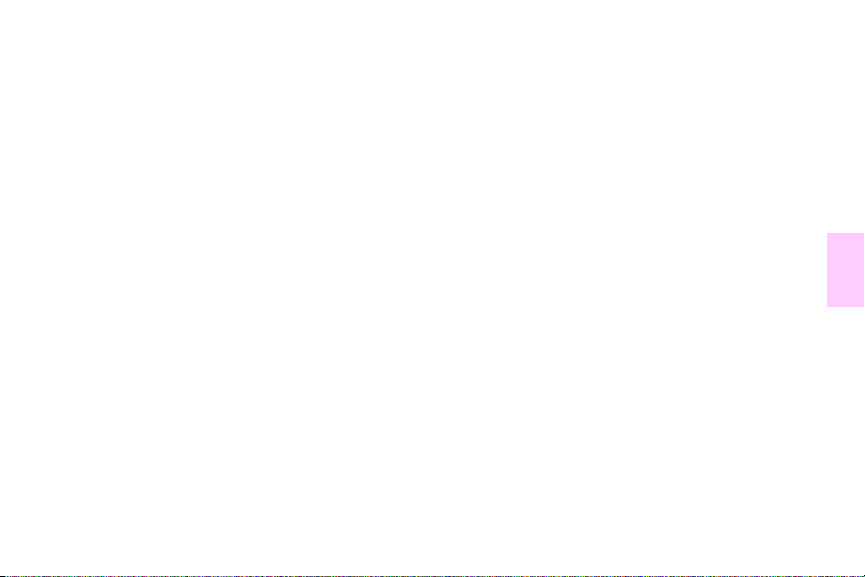
Envio de documentos
A MFP digitaliza a uma resolução de 600 pixels por polegada (ppi). A MFP digitaliza originais em preto-e branco ou em
cores. Você pode colocar os originais sobre o vidro do scanner ou no AAD. O vidro do scanner acomoda todos os
tamanhos de mídia, incluindo documentos de tamanho irregular, livros, documentos grampeados, documentos
previamente dobrados e fotografias.
Você pode u sar as configur ações padrão ou al terar as pref erências d e digitalização e os f ormatos de arquiv o . A s seguintes
configurações são padrão:
• Colorido
• Arquivo .PDF (requer que o destinatário tenha o visual izador do Adobe® Acrobat® para visualizar o ane xo de e-ma il)
Envio de originais de tamanho carta utilizando o vidro do scanner ou o AAD
Utilize as instruções a seguir para digitalizar e enviar originais de tamanho carta, usando as configurações padrão da MFP.
1 Coloque o documento com a face para baixo sobre o vidro do scanner.
Complete as seguintes etapas na tela de toque do visor gráfico:
2 Toque em O
As opções de Opções de envio substituem as opções de Configurações de cópia. A seleção Reduzir/Ampliar desaparece
porque essa opção não se aplica a envio.
PTWW Envio de documentos 51
PÇÕES DE ENVIO.
3
Page 66

http://www.hp.com/go/clj9500mfp
3 Se solicitado, digite seu nome de usuário e sua senha.
4 Toque em E-MAIL.
5 Toque em D
E: e, utilizando o teclado pop-up, digite seu endereço de e-mail.
Observação Toque em para excluir qualquer toque incorreto nas teclas .
6 Toque em P
7 Toque em CC: e, em seguida, digite o endere ço de e-mail d e todos os out ros destinatários de cópia, se necessário .
Para enviar uma cópia oculta para um endereço de e-mail, toque em CCO: e, em seguida, digite o endereço do
destinatário.
8 Toque em A
9 Altere todas as configurações adequadas (consulte “Alteração das configurações” na página 52) tocando em
C
ONFIGURAÇÕES. Toque em OK.
10 Pressione I
A mensagem PROCESSANDO TRABALHO DE ENVIO DIGITAL aparece na barra de status do painel de controle.
ARA: e, em seguida, digite o endereço de e-mail do destinatário.
SSUNTO: e, em seguida, digite o assunto do e-mail.
NÍCIO.
Alteração das configurações
Antes de enviar um documento, é possível alterar as seguintes configurações:
• Preferências de digitalização: Selecione Preto e branco ou Colorido.
• Tipo de arquivo: Selecione PDF, TIFF, MTIFF ou JPG. Os arquivos podem ser transmitidos a um endereço de
e-mail em qualquer um destes formatos:
52 Capítulo 3 – Envio digital e e-mail Rev. 1.0
Page 67

• PDF: O formato de arquivo .PDF é a configuração padrão e oferece a melhor qualidade ger al de texto e
elementos gráficos. No entanto , o d estinatário precisa te r um visu alizador do Ado be Acrobat i nstalado par a ler
arquivos PDF. Este formato de arquivo produz um anexo de e-mail que contém todas as páginas d igit alizadas.
• JPG: Embora um arquivo .JPG não tenha a mesma qualidade de um PDF, o destinatário pode visualizar um
arquivo .JPG com facilidade, utilizando um navegador da Internet. Esse formato de arquivo produz um anexo
de e-mail para cada uma das páginas digitalizadas. O destinatário pode manipular os arquivos .JPG e
importá-los para vários programas.
• TIFF: Um .TIFF é um formato de arquivo padrão que possui uma interface que interage bem com vários
programas de computador e pode ser manipulado pelo destinatário. Esse formato de arquivo produz um
anexo de e-mail para cada uma das páginas digitalizadas.
• MTIFF: Um .MTIFF é um TIFF de várias páginas que salva várias páginas digitalizadas em um único anexo de
e-mail.
3
Observação Os arquivos .MTIFF e .PDF podem ser divididos em vários anexos de e-mail se a rede limitar o tamanho
de arquivos de anexos de e-mail.
Envio de um documento a vários destinatários
Utilize as instruções a seguir para enviar um documento a mais de um destinatário.
1 Coloque um documento com a face para baixo sobre o vidro do scanner ou no AAD.
2 Toque em O
3 Toque em E-
PTWW Envio de documentos 53
PÇÕES DE ENVIO.
MAIL.
Page 68
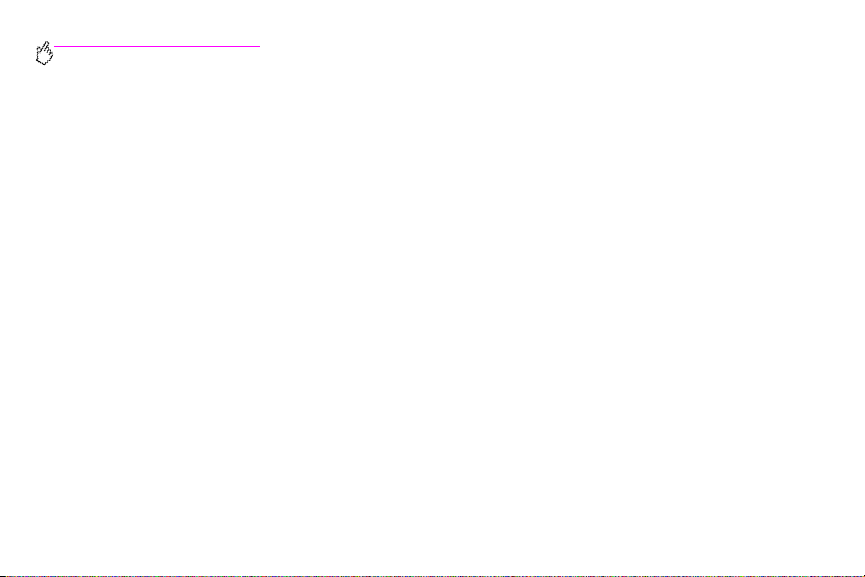
http://www.hp.com/go/clj9500mfp
4 Toque em D
5 Toque em P
endereço de e-mail, toque em E
digitar os endereços de e-mail.
E: e, utilizando o teclado pop-up, digite seu endereço de e-mail.
ARA: e, em seguida, digite o endereço de e-mail do primeiro destinatário. Depois de digitar o primeiro
NTER, na t ela do t eclado, para inserir um ponto-e-vírgula e, e m seguida, co nti nue a
6 Para verificar a lista de dest inatários, toque na seta para baixo na linha de texto Para:.
7 Toque em CC: e, em seguida, digite o endere ço de e-mail d e todos os out ros destinatários de cópia, se necessário .
Para enviar uma cópia oculta para um endereço de e-mail, toque em CCO: e, em seguida, digite o endereço do
destinatário.
8 Toque em A
SSUNTO: e, em seguida, digite o assunto do e-mail.
9 Toque em OK.
10 Pressione I
NÍCIO.
Utilização da função de preenchimento automático
Quando você abre as telas Para, CC ou De no recurso Enviar para e-mail, a função de preenchimento automático é
ativada. Quando você digita o end ereço ou o nome necessário na tela do teclado, a MFP pesquisa automaticamente a lista
do catálogo de endereços e traz o primeiro endereço corresponde nte à linh a de texto da tela do teclado. Em seg uida, você
pode selecionar esse nome tocando em E
encontre a entrada correta. Se você digitar um caractere que não corresponda a nenhuma entrada da lista, o texto de
preenchimento automático será removido do visor para indicar que você está digitando um endereço que não está
presente no catálogo de endereços.
54 Capítulo 3 – Envio digital e e-mail Rev. 1.0
NTER ou continuar digitando o nome até que o preenchimento automático
Page 69
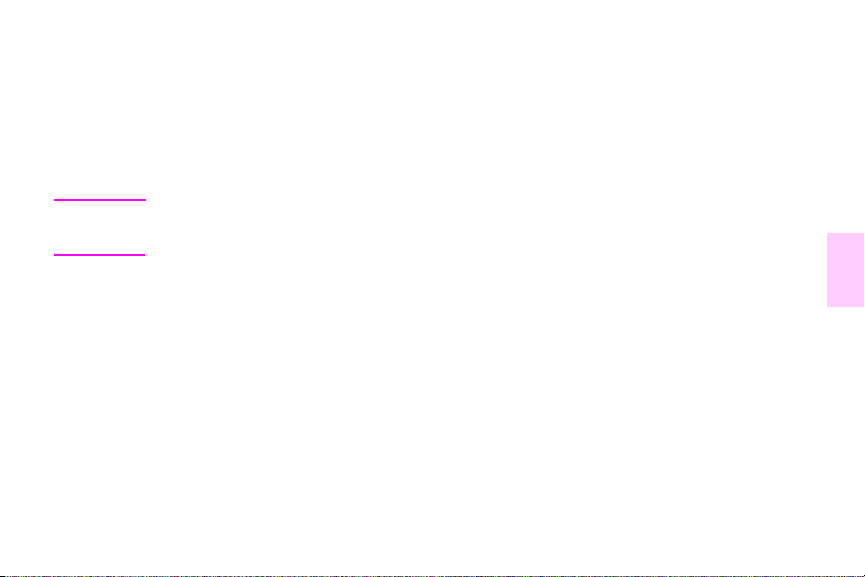
Utilização do catálogo de endereços
O catálogo de endereços particular e o catálogo de endereços local armazenam endereços de e-mail usados com
freqüência. Esses catálogos podem ser compartilhados entre MFPs que utilizem o mesmo servidor para obter acesso ao
software HP MFP Digital Sending.
Observação Os endereços podem ser adicionados aos catálogos de endereços locais e particulares, ou e xcluídos deles,
mas o usuário deve estar autenticado a fim de adicionar endereços ao catálogo de endereços particular.
Se a autenticação não for concluída, os endereços serão adicionados ao catálogo de endereços local.
O catálogo de endereços é ativado selecionando-se o ícone do catálogo de endereços na caixa de diálogo do visor.
Quando o botão Todos ou Local estiver selecionado, o botão Editar é exibido. Utilize o botão Editar para adicionar itens
aos catálogos de endereços ou excluí-l os. Quando o botão Editar é selecionado, Catálogo de endereços - Adicionar e
Catálogo de endereços - Excluir aparecem no visor do painel de controle.
O botão Voltar leva você de volta à tela anterior.
Você pode enviar uma lista de destinatários, utilizando o recurso de catálogo de endereços da MFP. Consulte o
administrador do seu sistema para obter informações sobre a configuração das listas de endereços.
PTWW Utilização do catálogo de endereços 55
3
Page 70
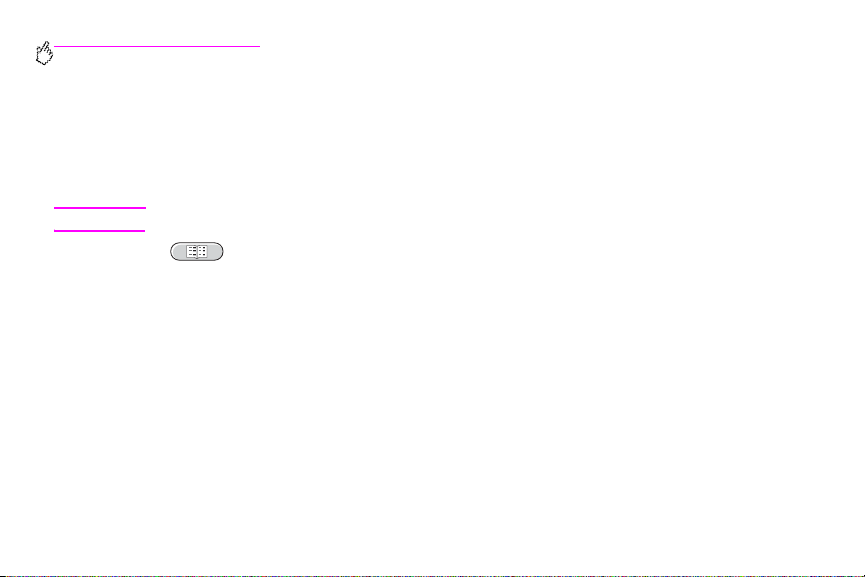
http://www.hp.com/go/clj9500mfp
Criação de uma lista de destinatários
Complete as seguintes etapas na tela de toque do visor gráfico:
1 Toque em E-
2 Toque em P
3 Digite a primeira letra do nome.
Observação A MFP começa pelo início da lista de endereços, a menos que você digite a primeira letra do nome.
4 Toque em para obter acesso ao catálogo de endereços.
5 Navegue pelo catálogo de endereços utilizando a barra de rolagem.
6 Destaque o nome para selecionar um destinatário e, em seguida, toque em A
Você também p ode selecionar uma list a de distrib uição tocando no botão T
uma lista local tocando no botão L
acrescentar o nome à sua lista de destinatários.
Você pode remover um destinatário da sua lista, fazendo a rolagem para destacá-lo e, em seguida, tocando no botão R
7 Os nomes da lista de destinatários são colocados na linha de texto da tela do teclado. Se desejar, v ocê pode
adicionar um destinatário que não esteja no catálogo de endereços, digitando o ender eço de e-mai l co m o teclado.
8 Toque em OK na tela do teclado.
9 Termine digitando CC: e A
destinatários, tocando na seta para baixo localizada na linha de texto P
10 Pressione I
56 Capítulo 3 – Envio digital e e-mail Rev. 1.0
MAIL.
ARA: para obter acesso à tela do teclado.
OCAL. Destaque os nomes adequados e, em seguida, toque no botão ADICIONAR para
SSUNTO: na tela Enviar para e-mail, se necessário. Você pode verificar a lista de
NÍCIO.
DICIONAR.
ODOS ou LOCAL ou adicionar um destinatário de
EMOVER .
ARA:.
Page 71
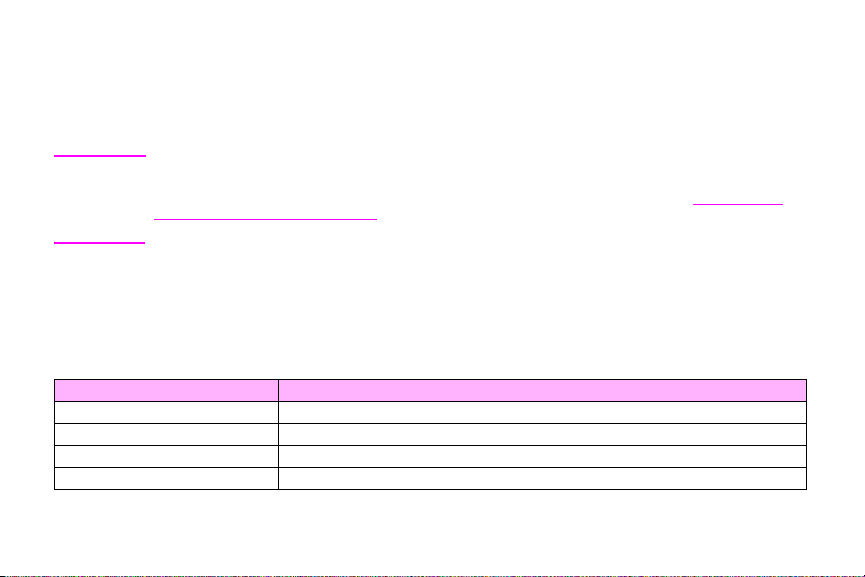
Transmissão de fax
4
Observação Em alguns países/regiões, o Acessório para f ax analógico 300 da HPLaserJet MFP é padrão na HP Color
Ao definir as configurações de f ax necessá rias à localidad e, há suporte para alguns países/ regiões, mas eles não constam
na lista de configuração de localidades. Você poderá conseguir suporte para esses países/regiões adicionais selecionando
outro país/região alternativo na lista de configuração de localid ades. A tabela a seguir lista os países/regiões adicionais
para os quais há suporte e o país/região alternativo aceitável a ser selecionado para oferecer suporte a esse país/região.
Suporte ao país/região
Para selecionar esse país/região Selecione esse país/região na lista de configuração de localidades
Estônia Noruega, Suécia ou Federação Russa
Islândia Dinamarca, Noruega ou Suécia
Letônia Noruega, Suécia ou Federação Russa
Liechtenstein Áustria ou Suíça
PTWW 57
LaserJet 9500mfp. O Acessório para fax analógico 300 da HP LaserJet exige certificação de
telecomunicações por país/região. Verifique com o representante de vendas ou no site www.hp.com/
clj9500mfp/fax/countries-regions para obter uma lista de países/regiões certificados que oferecem fax
como um recurso padrão.
Page 72
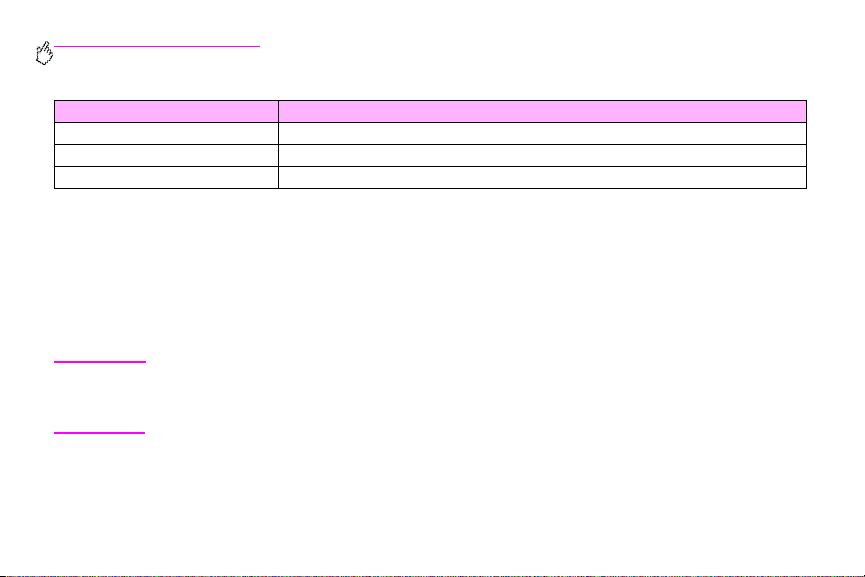
http://www.hp.com/go/clj9500mfp
Suporte ao país/região
Para selecionar esse país/região Selecione esse país/região na lista de configuração de localidades
Lituânia Noruega, Suécia ou Federação Russa
Marrocos Espanha
Eslovênia Hungria ou Polônia
A MFP pode funcionar como um aparelho de fax analógico independente. As informações deste capítulo ajudam a
completar as seguintes tarefas:
• Executar configuração inicial
• Enviar fax
• Definir configurações de fax
• Executar recursos avançados de fax
• Utilizar logs e relatórios de fax
• Solucionar problemas
Observação Embora a MFP também suporte transmissão de fax de LA N por meio do Utilitário de configuração do softw are
HP MFP Digital Sending, esse dispositivo está disponível como uma opção e não será discutido neste
capítulo. P ara obter inf ormações sobre tr ansmissão de fa x de LAN, co nsulte o Guia do usuário do soft ware
HP MFP Digital Sending ou de suporte do software HP MFP Digital Sending.
58 Capítulo 4 – Transmissão de fax Rev. 1.0
Page 73
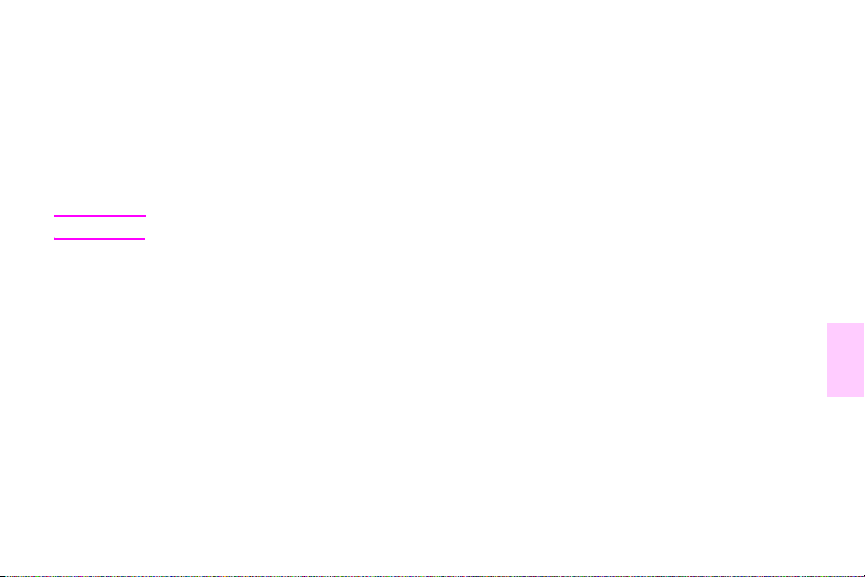
Conexão do fax a uma linha telefônica
Ao conectar o fax a uma linha telefônica, v erifique se esta lin ha para o fax é uma linha dedicada que não será utilizada por
nenhum outro dispositivo . Essa linha deve ser analógica, uma vez que o f ax não funci onará corretamen te se for conectado
a alguns sistemas PBX digitais. Se você não tiver certeza sobre o tipo de linha que possui, entre em contato com o
provedor de telecomunicações.
Observação Utilize o cabo telefônico que acompanha o fax par a verificar se o fax funciona corretamente.
Siga estas instruções para conectar o fax a uma tomada telefônica.
1 Localize o cabo telefônico fornecido com o kit do fax. Conecte uma extremidade do cabo na tomada telefônica do
fax. A tomada telefônica do fax está localizada na parte traseira da MFP, na placa do formatador, ao lado dos
outros conectores. Verifique se o cabo está totalmente conectado à tomada telefônica do fax de forma segura.
PTWW Conexão do fax a uma linha telefônica 59
4
Page 74

http://www.hp.com/go/clj9500mfp
2 Conecte a outra extremidade do cabo telefônico totalmente na tomada telefônica na parede para terminar a
instalação.
Observação A função de fax da HP Color LaserJet 9500mfp não funcionar á até que os itens necessários sejam inseridos
60 Capítulo 4 – Transmissão de fax Rev. 1.0
nos menus adequados no painel de controle. Consulte “Como estabelecer as configurações de fax
necessárias” na página 61.
Page 75

V erificação da operação do fax
Verifique se o fax da MFP está funcionando, verificando o visor do painel de controle da MFP. A opção do fax deve ser
exibida na tela. No entanto, até que as configurações necessárias sejam est abelecidas , a opçã o estará marcada e m cinza,
e o texto “Não configurada” será e xibido. Para utilizar o fax ana lógico, consulte “Como estabelecer as configurações de fax
necessárias” na página 61.
Como estabelecer as configurações de fax necessárias
Depois que o fax estiver instalado, estabeleça estas configurações antes de utilizar o fax:
• Data e hora
• Localização (país/região)
• Cabeçalho do fax (número do telef one e nome da empresa)
Essas informações são utilizadas no cabeçalho do fax que é impresso em todos os faxes enviados.
4
Observação Nos Estados Unidos e em muitos outros países/regiões, a definiçã o de data, hor a, local izaçã o, número de
Como o fax lê algumas dessas configurações na MFP, um valor já deve estar de finido. Verifiqu e o valor que aparece para
ter certeza de que as informações estão corretas.
PTWW Verificação da operação do fax 61
telefone e nome de empresa é uma exigência legal.
Page 76
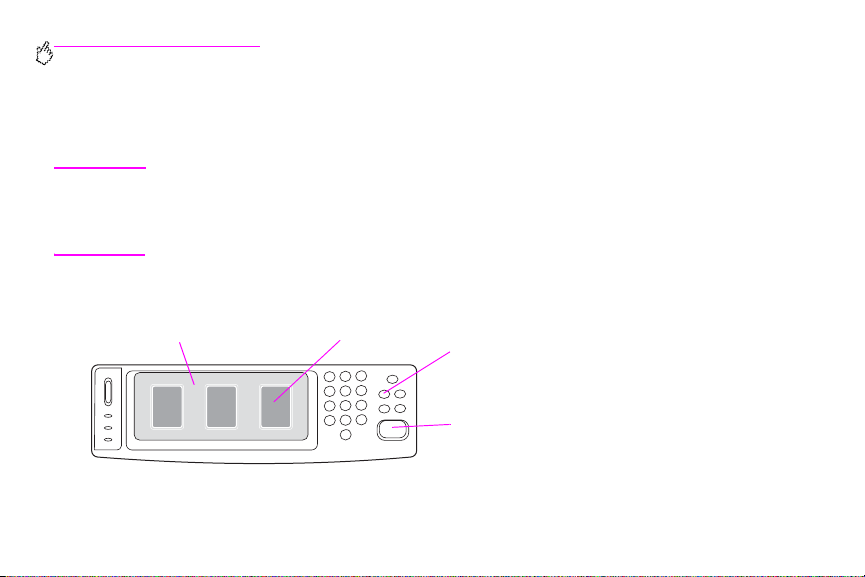
http://www.hp.com/go/clj9500mfp
Utilização do menu Configurações de fax
Utilize o menu Configurações de fax para estabelecer as configurações de fax necessárias. Pressione o botão MENU , no
painel de controle da MFP, para abrir o menu Configurações de fax.
Observação Se o software HP MFP Digital Sending estiver instalado, e o fax de LAN estiver ativado, as configurações
A figura a seguir mostra o painel de controle com a opção de fax visív el.
Visor gráfico de tela de toque
62 Capítulo 4 – Transmissão de fax Rev. 1.0
de fax não serão exibi das no men u, po rque são uti liz adas apena s para config urar o f ax analógico. Apenas
um tipo de fax pode ser ativado por v ez, e apenas os controles desse fax são e xibidos no visor do painel de
controle. Para usar o fax analógico quando o fax de LAN estiver ativ ado, utilize o Utilitário de configuração
do software HP MFP Digital Sending para desativar o fax de LAN.
Opção de fax
BOTÃO MENU
BOTÃO INÍCIO
Page 77

Definição ou verificação da data e hora
A configuração de data e hora do fax tem o mesmo valor que a definição de data e hor a da MFP. Se você estiver ligando a
MFP pela primeira vez, essas informações serão solicitadas.
Para verificar ou alterar as configurações de data e hora
1 Pressione o botão MENU.
2 Role até F
3 Role até C
4 Role até D
5 Selecione os formatos de data e hora e, em seguida, digite a data e a hora.
AX e toque nessa opção.
ONFIGURAÇÃO DE FAX NECESSÁRIA e toque nessa opção.
ATA/HORA e toque nessa opção.
Definição ou verificação da localização
A configuração da localização identifica o país/região em que a MFP está localizada. Essa configuração seleciona o
formato de data/hora e os intervalos mínimos e máximos de toques até o atendimento para o país/região. Como essa
configuração é um requisito legal em alguns países/regiões, ela deve ser definida antes de o fax poder ser operado. Se
você estiver ligando a MFP pela primeira vez, essas informações serão solicitadas.
PTWW Como estabelecer as configurações de fax necessárias 63
4
Page 78

http://www.hp.com/go/clj9500mfp
Para verificar ou alterar a localização
1 Pressione o botão MENU.
2 Role até F
3 Role até C
4 Role até C
5 Role até L
AX e toque nessa opção.
ONFIGURAÇÃO DE FAX NECESSÁRIA e toque nessa opção.
ABEÇALHO DO FAX e toque nessa opção.
OCALIZAÇÃO e toque nessa opção.
6 Percorra a lista até que seu país/região seja exibido e, em seguida, toque no país/região para selecioná-lo.
Definição ou verificação do cabeçalho do fax
A definição do cabeçalho do fax é utilizada para definir um número de telefone e um nome de empresa que são exibidos
no cabeçalho do fax. Essas informações são necessárias e devem ser definidas.
Para verificar ou alter ar o número de telefone e o nome da empresa
1 Pressione o botão MENU.
2 Role até F
3 Role até C
4 Role até C
5 Navegue até N
64 Capítulo 4 – Transmissão de fax Rev. 1.0
AX e toque nessa opção.
ONFIGURAÇÃO DE FAX NECESSÁRIA e toque nessa opção.
ABEÇALHO DO FAX e toque nessa opção.
ÚMERO DE TELEFONE e toque nessa opção.
Page 79

6 Digite um número de telefone e, em seguida, toque em OK.
7 Toque em N
8 Digite o nome da empresa e, em seguida, toque em OK.
Se a opção de fax fo r e x ibida no visor do paine l de controle , e a mensage m “Não configur ada ” não aparecer, você concluiu
a configuração e pode utilizar o recurso de fax.
PTWW Como estabelecer as configurações de fax necessárias 65
OME DA EMPRESA.
4
Page 80

http://www.hp.com/go/clj9500mfp
Tela do recurso de fax
Utilize a tela do recurso de fax para en viar f a x. Pressione a opção FAX que é exibida no visor do painel de controle da MFP
para abrir essa tela.
Observação A opção Lista telefônica será exibida apenas se você definir o recurso no Utilitário de configuração do
software HP MFP Digital Sending.
Barra de mensagens de status
Enquanto a MFP estiver enviando e recebendo fax, as informações de status como, por exemplo, Pronta, Recebendo
chamada e Página enviada serão exibidas na barra de status, localizada na parte superior de algumas telas de toque.
66 Capítulo 4 – Transmissão de fax Rev. 1.0
Page 81

Envio de fax
Utilize um dos três métodos básicos para especificar números para enviar um fax:
• Digite o número manualmente
• Especifique o número utilizando a discagem rápida
• Especifique o número utilizando a lista telefônica (disponível apenas se o Utilitário de configuração do software
HP MFP Digital Sending estiver instalado e se a lista telefônica contiver dados)
Observação Para obter inf ormações on-line sobre como enviar um fax, toque em ?, na tela para abrir o menu Ajuda e,
Ao utilizar o teclado numérico para digitar um número de telefone, inclua todas as pausas e outros números como, por
exemplo, códigos de área, códigos de acesso para números fora de um sistema PBX (normalmente 9 ou 0) ou um prefixo
para chamadas de longa distância. Uma pausa de dois segundos pode ser incluída digitando-se uma vírgula(,). Se a
configuração do prefixo do fax estiver definida para incluir automaticamente o prefixo de discagem, não será necessário
digitá-lo.
em seguida, toque em ENVIAR UM FAX, na lista de tópicos de ajuda.
Observação Os faxes que não puderem ser en viados porque o núm ero esta va ocupado ou porque o f ax do destinatário
não atendeu, por exemplo, são excluídos da memória.
PTWW Envio de fax 67
4
Page 82

http://www.hp.com/go/clj9500mfp
Envio de fax pela digitação manual do número
Utilize o procedimento a seguir para enviar um fax digitando o número.
1 Coloque o documento no AAD ou sobre o vidro do scanner.
2 No visor do painel de controle, toque na opção F
uma senha.
3 Toque em C
seguintes configurações estão disponíveis:
• tamanho do papel (por exemplo, carta ou A4)
• impressão em um lado ou nos dois lados
• conteúdo da página (texto, texto e elementos gráficos misturados ou elementos gráficos e fotos)
• orientação (retrato ou paisagem)
Se as configurações não corresponderem, siga estas etapas:
a Toque em D
b Faça todas as alterações necessárias para descrever seu original.
ONFIGURAÇÕES. Verifique se as configurações Descrever original são adequadas ao seu original. As
ESCREVER ORIGINAL para abrir a tela Configuração do original.
AX. Talvez seja solicitado que você digite um nome de usuário e
Observação Você ta mbém pode altera r a f orma como você de ve ser notificado sobre o status de um fax (isto é, se o f ax
foi enviado ou se ocorreu um erro que impediu o envio), tocando na opção C
visualizar as configurações de notificação e, em seguida, fazendo as alterações adequadas. Essa
configuração altera a notificação apenas do fax atual.
c Quando todas as configurações estiverem concluídas, toque em OK para retornar à tela Fax.
68 Capítulo 4 – Transmissão de fax Rev. 1.0
ONFIGURAÇÕES DE FAX para
Page 83
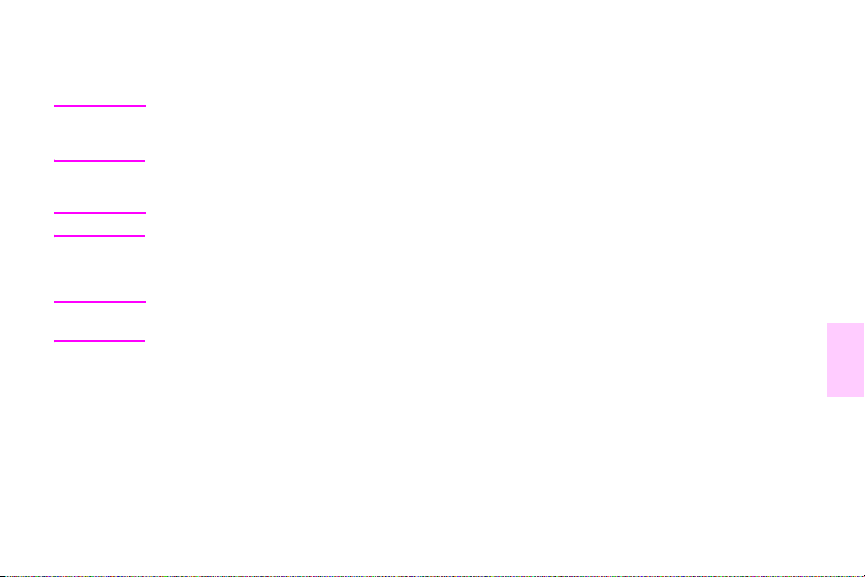
4 Digite um número de telefone, utilizando o teclado que aparece no visor do painel de controle.
Observação Se uma pausa de dois segundos for necessária, digite uma vírg ula (,) após um número do prefixo (por
5 Para especificar números de telefone adicionais, toque em P
exemplo , “9” ou “0 ”) par a q ue o sistema t elefôni co int erno obtenha uma linha externa antes que o restante
do número seja discado.
RÓXIMO NúMERO.
Observação Para remover um número da lista, role até o número, destaque-o e, em seguida, toque em REMOVER.
6 Toque em I
painel de controle.)
NÍCIO para enviar o fax. (Você pode tocar em INÍCIO, na tela de toque, ou pressionar o botão INÍCIO, no
Observação Quando um fax é enviado , ele é primeiro copiado na memória. Dep ois que todo o documento é armazenado ,
o fax é enviado e, em seguida, excluído da memória.
PTWW Envio de fax 69
4
Page 84

http://www.hp.com/go/clj9500mfp
Envio de um fax por discagem rápida
Utilize o procedimento a seguir para enviar um fax utilizando a discagem rápida.
Observação Antes de enviar um fax por discagem rápida, você deve criar uma discagem rápida. Para criar uma única
discagem rápida ou um grupo de discagens rápidas, consulte “Para criar uma discagem rápida” na
página 73.
1 Siga as etapas de 1 a 3 do procedimento “Envio de fax pela digitação manual do número” na página68.
2 Role até D
3 Toque na caixa de seleção localizada em frente ao nome da discagem rápida para o qual o fax deve ser enviado.
4 Toque em OK. O nome da discagem rápida deve ser listado na tela Destinatário do fax.
5 Toque em I
painel de controle.)
ISCAGEM RÁPIDA e toque nessa opção.
NÍCIO para enviar o fax. (Você pode tocar em INÍCIO, na tela de toque, ou pressionar o botão INÍCIO, no
Envio de um fax utilizando números da lista telefônica
O recurso da lista telefônica está disponível apenas quando a MFP está configur ad a para usar o Utilit ário de configur ação
do HP MFP Digital Sending.
Se a MFP ainda não estiver configurada para uso com esse software, o botão Lista telefônica não será exibido. Para
configurar a MFP para uso com o software de configur ação do HP MFP Digital Sending, consulte o guia do usuário do
HP MFP Digital Sending ou o guia de suporte do HP MFP Digital Sending.
70 Capítulo 4 – Transmissão de fax Rev. 1.0
Page 85

Além disso, quando a autenticação esti ver at ivada no Utilitário de configur ação do HPMFP Digital Sending, os números de
fax pessoais da lista de contato do Microsof t Exchange são exibidos na lista telefônica.
Observação Não é possível adicionar números de fax da lista telefôn ica neste dispositiv o nem e xcluir números dela. Os
Se o Utilitário de configuração do HP MFP Digital Sending estiver instalado na MFP, você poderá utilizar o procedimento a
seguir para enviar um fax utilizando a lista telefônica.
1 Siga as etapas de 1 a 3 do procedimento “Envio de fax pela digitação manual do número” na página68.
2 Role até L
3 Navegue até um nome ou um núme ro na l ista, d esta que-o e , e m segui da, t oqu e em A
4 Toque em D
5 Toque em OK para retornar à tela Fax. A lista de nomes de fax é exibida na janela Destinatários.
6 Toque em I
PTWW Envio de fax 71
números de fax só podem ser adicionados e e xcluídos com o Gerenciador de catálogos de endereço (ABM,
Address Book Manager) no Digital Send Server ou alterando a lista de contatos.
ISTA TELEFÔNICA e toque nessa opção.
ou o número na janela. V ocê pode adicionar quantos nomes e números desejar.
selecionada. A opção PESSOAL mostra apenas as entradas da lista de contatos do usuário na lista telefônica. A
opção TUDO oferece uma lista mesclada de entra das de faxes públicos e as entradas pessoais da lista de contatos.
painel de controle.)
ETALHES para visualizar o número do fax ou a lista de números de fax da entrada da lista telefônica
NÍCIO para enviar o fax. (Você pode tocar em INÍCIO, na tela de toque, ou pressionar o botão INÍCIO, no
DICIONAR para incluir o nome
4
Page 86
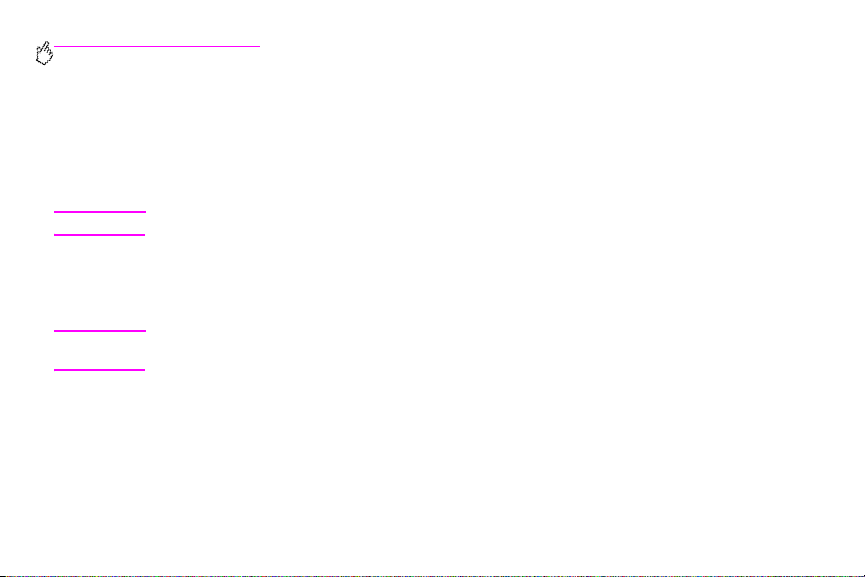
http://www.hp.com/go/clj9500mfp
Cancelamento de um fax
Cancelamento da transmissão de fax atual
O menu Cancelar transmissão atual é exibido apenas se uma chamada de fax enviado estiver em andamento.
Observação A operação de cancelamento pode requerer até 30 segundos para se r concluída.
1 Pressione o botão M
2 Toque em F
3 Role até C
Observação Enquanto um ou mais fax estiver sendo excluído, uma mensagem “Cancelando fax” é exibida na barra de
72 Capítulo 4 – Transmissão de fax Rev. 1.0
ANCELAR TRANSMISSÃO ATUAL e toque nessa opção.
status.
ENU.
AX.
Page 87

Cancelamento de todos os fax pendentes
Esse recurso exclui todos os fax enviados que estão armazenados na memória. No entanto, se um fax estiver no processo
de transmissão, ele não será excluído.
Observação Se um fax enviado estiver esperando na memória, ele também será excluído.
1 Pressione o botão M
2 Toque em F
3 Role até C
ANCELAR TODAS AS TRANSMISSÕES PENDENTES e toque nessa opção.
ENU.
AX.
Discagem rápida
Utilize a discagem rápida para atribuir um nome de discage m rápid a a um único núme ro ou a um g rupo de números. Você
pode enviar um fax a esse número ou números selecionando o nome de discagem rápida.
Para criar uma discagem rápida
1 Toque na opção FAX.
2 Toque em D
3 Toque na guia Editar.
PTWW Discagem rápida 73
ISCAGEM RÁPIDA.
4
Page 88

http://www.hp.com/go/clj9500mfp
4 Toque na opção N
5 Digite um número utilizando o teclado do painel de controle. Para especificar mais de um número, toque em
P
RÓXIMO NÚMERO e, em seguida, especifique outro número. Repita essa etapa para definir todos os números da
discagem rápida.
6 Toque em N
OVA DISCAGEM RÁPIDA.
OME.
7 Digite um nome para a discagem rápida utilizando o teclado do painel de controle.
8 Toque em OK.
Observação Depois que você cria um grupo de discagem rápida, não pode adicionar números a ele nem e xcluir números
dele.
Para excluir uma discagem rápida
1 Toque na opção FAX.
2 Toque em D
3 Toque na guia Editar.
4 Toque na opção E
5 Toque na caixa de seleção em frente à discagem rápida a ser excluída. Talvez seja necessário deslocar-se para
cima ou para baixo para encontrar o nome da discagem rápida. Você pode excluir mais de um grupo de discagem
rápida, colocando uma marca de verificação na frente de outros nomes.
6 Toque em E
7 Toque em S
8 Toque em OK.
74 Capítulo 4 – Transmissão de fax Rev. 1.0
ISCAGEM RÁPIDA.
XCLUIR DISCAGEM RÁPIDA.
XCLUIR.
IM.
Page 89
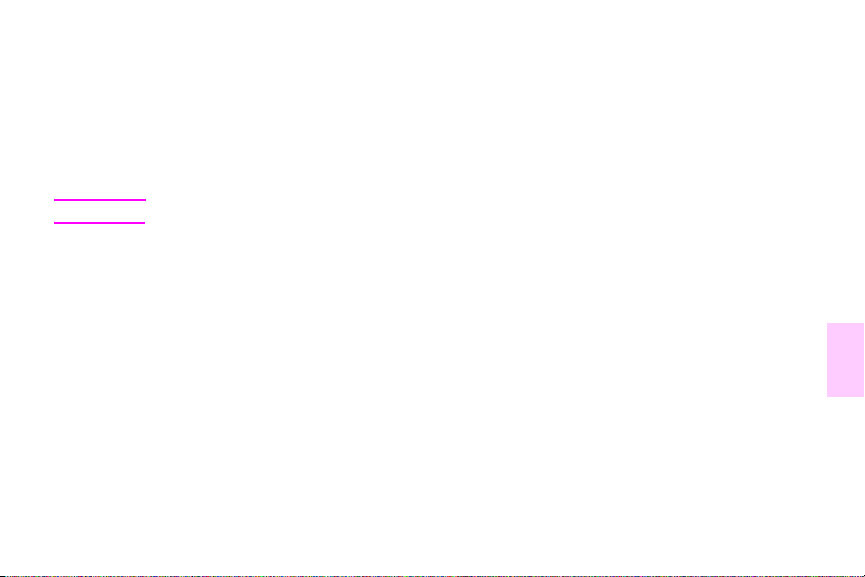
Alteração da configuração de nitidez
Utilize a configuração Nitidez para especificar a reso lução u tiliza da pelo scanne r qua ndo a MFP di gitaliza o seu original. A
nitidez aperfeiçoa as margens do original, para que o texto e os elementos gráficos apagados ou fracos sejam
reproduzidos com mais nitidez.
Observação O aumento da nitidez melhora a resolução, que também aumenta o tempo de transmissão.
Para alterar a configuração de nitidez
1 Toque na opção FAX.
2 Toque em C
3 Toque na opção C
4 Na guia Aperfeiçoar, toque na seta da esquerda para diminuir a nitidez ou na seta da direita para aumentar a
nitidez da imagem.
5 Toque em OK.
PTWW Alteração da configuração de nitidez 75
ONFIGURAÇÕES.
ONFIGURAÇÕES DE FAX.
4
Page 90

http://www.hp.com/go/clj9500mfp
Alteração da configuração de fundo
Se você estiver en viando por f ax um document o que esteja impre sso em papel colorido , poderá aperf eiçoar a qualidade da
cópia do fax removendo o fundo, que pode fazer com que a cópia do fax apresente faixas ou apareça embaçada.
Para alterar a configuração de fundo
1 Toque na opção FAX.
2 Toque em C
3 Toque na opção C
4 Na guia Aperfeiçoar, toque na seta da esquerda para aumentar a aparência do fundo ou na seta da direita para
diminuir o fundo.
5 Toque em OK.
76 Capítulo 4 – Transmissão de fax Rev. 1.0
ONFIGURAÇÕES.
ONFIGURAÇÕES DE FAX.
Page 91

Alteração da configuração de claro/escuro
A configuração de claro/escuro ajusta o nível de contraste com que a imagem transmitida aparecerá no equipament o de
fax do destinatário.
Para alterar a configuração de claro/escuro
1 Toque na opção FAX.
2 Toque em C
3 Toque na seta Claro para clarear a imagem ou na seta Escuro para escurecer a imagem.
4 Toque em OK.
PTWW Alteração da configuração de claro/escuro 77
ONFIGURAÇÕES.
4
Page 92
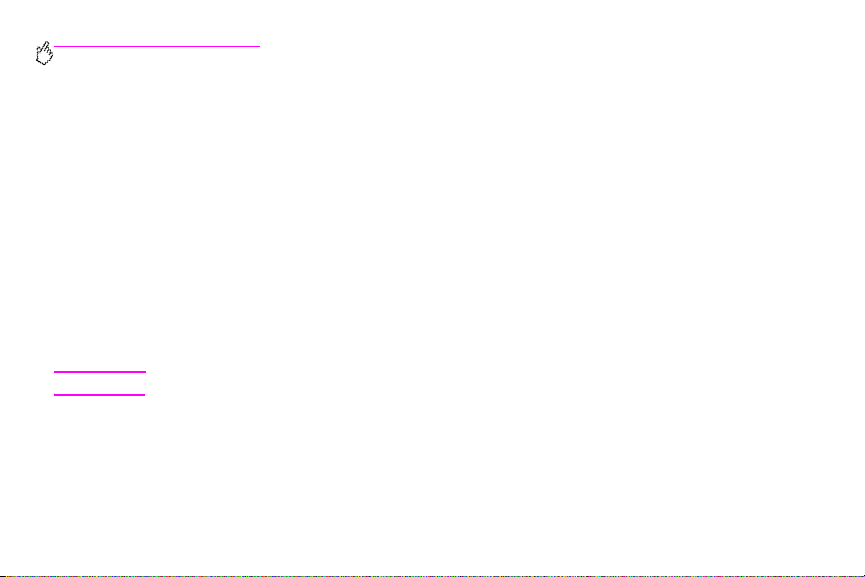
http://www.hp.com/go/clj9500mfp
Recebimento de fax
Enquanto um fax está sendo recebido, ele é armazenado na memória antes da impressão. Depois que todo o fax é
armazenado, ele é impresso e, em seguida, excluído da memória. No entanto, se a impressão programada de fax estiver
definida (ativada), todos os f ax recebidos serão armazenados na memória, mas nenhum deles será impresso. Quando a
impressão programada de fax tiv er sido definida e desativada, todos os faxes armazenados serão impressos.
Você pode alterar as configurações padrão de recebimento de fax para modificar a maneira como o fax é recebido:
• Selecionar o número de toques até o atendimento
• Imprimir data, hora e número de páginas no fax (identifica ção)
• Selecionar a bandeja de papel de entrada e o compartimento de destino
• Encaminhar fax para um outro número
• Bloquear fax recebidos de certos números
• Programar a impressão de fax
Observação Você não pode cancelar fax recebidos.
78 Capítulo 4 – Transmissão de fax Rev. 1.0
Page 93

Como estabelecer as configurações opcionais de fax
Utilize os procedimentos a seguir p ara estab elecer confi guraçõ es de f ax além da quelas e xi gidas para a funcional idade do fax.
Observação Dependendo dos recursos e das configurações estabelecidas para o seu método de fax, algumas destas
Estas configurações de fax marcadas não estão descritas neste manual mas estão descritas no Guia de referência do
usuário, no CD-ROM:
• Configuração do modo de correção de erros
• Configuração do modo de compactação JBIG
• Configuração do cabeçalho do decalque
• Configuração do modo de discagem
• Configuração do intervalo de rediscagem
• Configuração da detecção do tom de discagem
• Identificação de faxes recebidos
• Configuração da opção de ajuste à página
PTWW Como estabelecer as configurações opcionais de fax 79
opções podem não estar disponíveis ou podem não ser configuráveis.
4
Page 94

http://www.hp.com/go/clj9500mfp
Configuração do volume do modem
Utilize o procedimento a seguir para definir o volume do modem.
Para definir o volume do modem
1 Pressione o botão MENU.
2 Toque em F
3 Navegue até C
4 Navegue até V
5 Navegue até D
AX.
ONFIGURAÇÃO OPCIONAL DE FAX e toque nessa opção.
OLUME DO MODEM e toque nessa opção.
ESLIGADO, MÉDIO (padrão) ou ALTO e toque na opção desejada.
Configuração do volume do toque
Utilize o procedimento a seguir para definir o volume do t oque para o fax local.
Para definir o volume do toque
1 Pressione o botão MENU.
2 Toque em F
3 Navegue até C
4 Navegue até V
5 Navegue até D
80 Capítulo 4 – Transmissão de fax Rev. 1.0
AX.
ONFIGURAÇÃO OPCIONAL DE FAX e toque nessa opção.
OLUME DO TOQUE e toque nessa opção.
ESLIGADO, MÉDIO (padrão) ou ALTO e toque na opção desejada.
Page 95

Configuração da resolução de fax enviados
Utilize esta configuração para estabelecer a resolução para as transmissões de fax enviados. O fax de envio determina a
resolução máxima que o fax de recebimento suporta e, em seguida, usa uma resolução definida por uma combinação
dessa configuração e das informações sobre o fax recebido.
Observação Se o fax for maior que 8,5 polegadas, a resolução fina ou padrão será automaticamente selecionada para
reduzir o tempo de transmissão.
Para definir a resolução dos fax enviados
1 Pressione o botão MENU.
2 Toque em F
3 Navegue até E
4 Navegue até R
5 Toque em P
resolução.
Observação Quanto maior a resolução, maior será o tempo de transmissão necessário.
PTWW Como estabelecer as configurações opcionais de fax 81
AX.
NVIO DE FAX e toque nessa opção.
ESOLUÇÃO PADRÃO e toque nessa opção.
ADRÃO (200 x 100 dpi), FINA (200 x 200 dpi; padrão) ou SUPERFINA (300 x 300 dpi) para selecionar a
4
Page 96
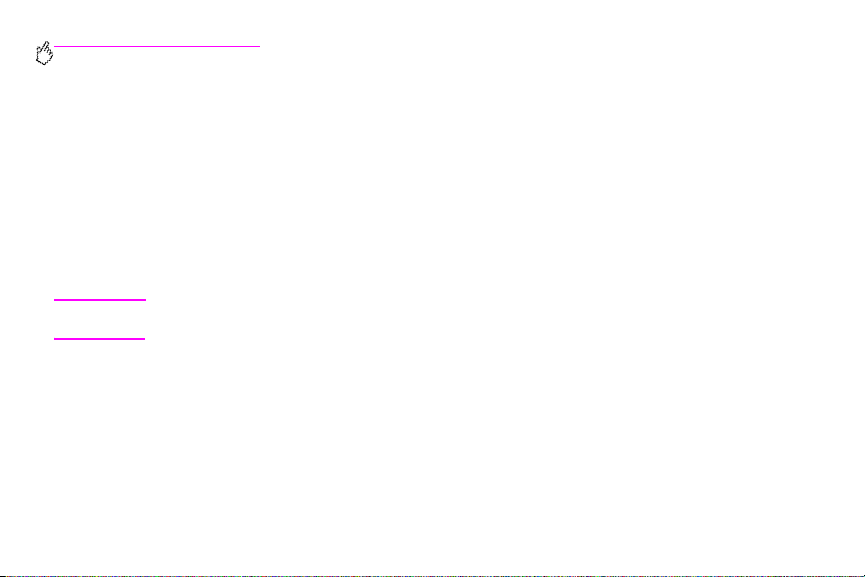
http://www.hp.com/go/clj9500mfp
Configuração das opções de discagem e detecção
Siga os procedimentos a seguir para definir um prefixo de discagem, opções de discagem e detecção de tom.
Configuração de um prefixo de discagem
Utilize a configuração do prefixo de discagem para especificar um número d e prefixo (por e x emplo , “9” para obter acesso a
uma linha externa) que seja automaticamente adicionado a todos os números telefônicos quando discados.
Para definir um prefixo de discagem
Observação T alv ez seja necessária uma pausa entre o prefixo e o número de tele fone. Par a inserir uma segunda p ausa,
1 Pressione o botão M
2 Toque em F
3 Navegue até E
4 Navegue até P
5 Toque em D
6 Digite os números do prefixo e, em seguida, toque em OK.
82 Capítulo 4 – Transmissão de fax Rev. 1.0
digite uma vírgula (,).
ENU.
AX.
NVIO DE FAX e toque nessa opção.
REFIXO DE DISCAGEM e toque nessa opção.
teclado no visor do painel de controle e digitar um prefixo.
ESATIVADO (padrão) para desativar o prefixo de discagem ou toque em PERSONALIZADO para ver o
Page 97

Configurar o recurso de rediscagem em caso de ocupado
A configuração de rediscagem em caso de ocupado especifica o número de vezes (de 0 a 9) que o fax disca novamente
um número quando está ocupado. O intervalo entre as tentativas é estabelecido na configuração de intervalo de
rediscagem.
Para definir a rediscagem em caso de ocupado
1 Pressione o botão MENU.
2 Toque em F
3 Navegue até E
4 Navegue até R
5 Navegue até o número de tentativ as de rediscage m, t oque no número (o pa drão é 3) e, em seguida, toque em OK.
PTWW Configuração das opções de discagem e detecção 83
AX.
NVIO DE FAX e toque nessa opção.
EDISCAR SE OCUPADO e toque nessa opção.
4
Page 98
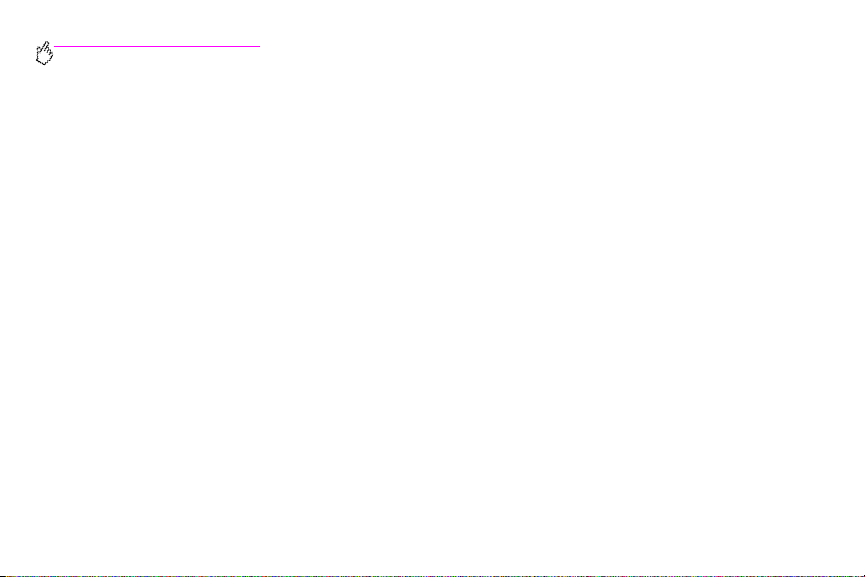
http://www.hp.com/go/clj9500mfp
Configuração da bandeja de papel
A configuração de bandeja de papel seleciona a bandeja da MFP da qual o papel será puxado para imprimir fax.
Para selecionar a bandeja de papel
1 Pressione o botão MENU.
2 Toque em F
3 Navegue até R
4 Navegue até B
5 Navegue até o número da bandeja (padrão=0), toque nessa opção e, em seguida, toque em OK.
84 Capítulo 4 – Transmissão de fax Rev. 1.0
AX.
ECEBIMENTO DE FAX e toque nessa opção.
ANDEJA DE PAPEL DE FAX e toque nessa opção.
Page 99

Configuração do compartimento de destino
A configuração do compartimento de destino especifica o compartimento de saída da MFP em que o fax impresso será
recebido.
Para definir o compartimento de destino
1 Pressione o botão MENU.
2 Toque em F
3 Navegue até R
4 Navegue até C
5 Navegue até o número do compartimento (padrão=0), toque nessa opção e, em seguida, toque em OK.
PTWW Configuração do compartimento de destino 85
AX.
ECEBIMENTO DE FAX e toque nessa opção.
OMPARTIMENTO DE DESTINO DO FAX e toque nessa opção.
4
Page 100

http://www.hp.com/go/clj9500mfp
Solução de problemas relacionados ao fax
Utilize a lista de verificação a seguir para ajudar na identificação da causa de qualquer problema relacionado ao fax que
você encontrar.
• Você está usando o cabo telefônico fornecido com a MFP?
A funcionalidade do fax foi testada com o cabo telefônico fornecido para atender às especificações RJ11. Não
substitua o cabo fornecido por nenhum outro . O fax analógico exige um cabo telefônico analógico. Exige também
uma conexão telefônica analógica.
• O conector do fax/linha telefônica está encaixado no soquete do fax?
Verifique se a tomada telefônica está bem encaixada no soquete. O conector deve ser totalmente inserido no
soquete, até que esteja preso.
• A tomada telefônica da parede está funcionando?
Verifique se há um tom de discagem, conectando um telefone à tomada telefônica da parede. Você ouve um tom
de discagem e consegue fazer uma ligação?
Que tipo de linha telefônica você está utilizando?
• Linha dedicada: Um número de fax/telefone padrão designado para receber ou enviar fax.
• Sistema PBX: Um sistema telefônico para ambiente comercial. Telefones e fax domésticos padrão utilizam um
sinal telefônico analógico. Algu ns si stemas PBX são dig itais e pode m não ser comp atív eis com o fax. Você precisa
ter acesso a uma linha telefônica analógica padrão para poder enviar e receber fax.
86 Capítulo 4 – Transmissão de fax Rev. 1.0
